Page 1
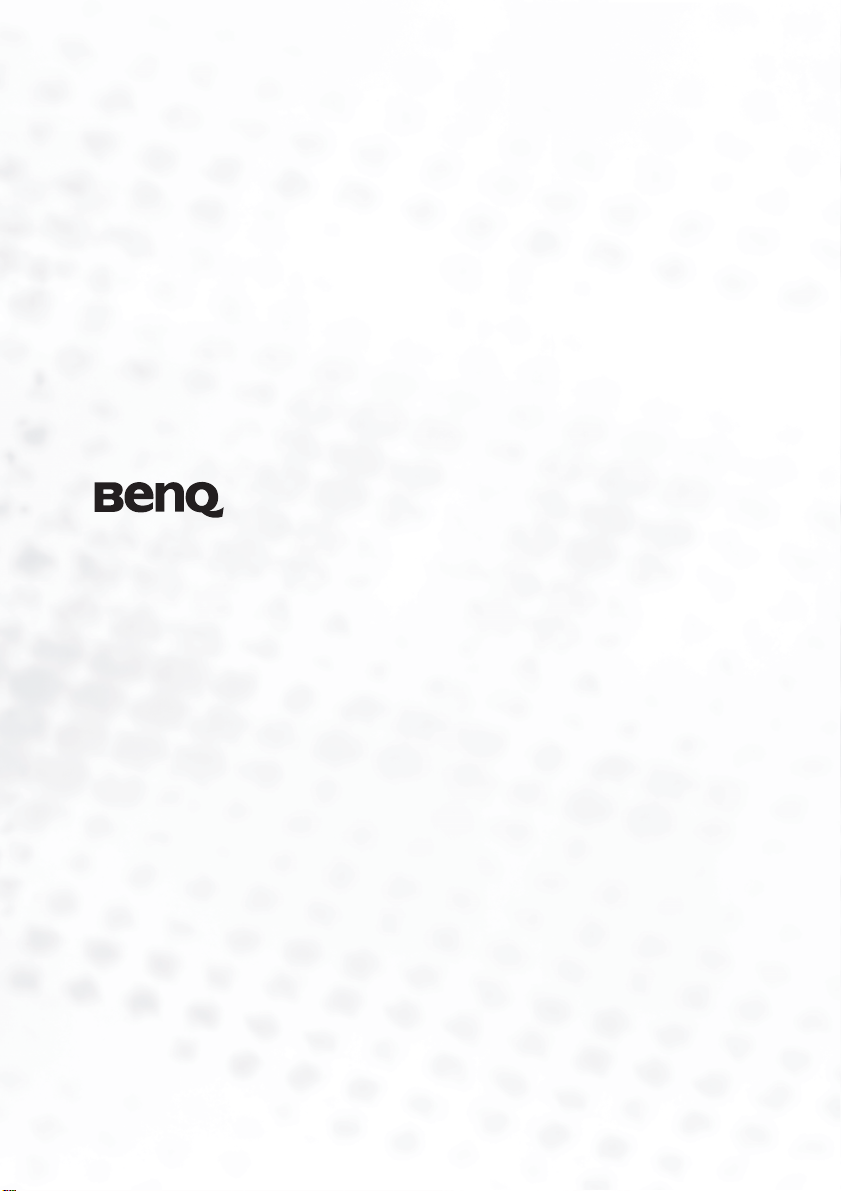
PB6240 ᇴҜԸᇆ፟
ҝથᗕϡրЕ
ֹϡΊ
歡迎使用
Page 2
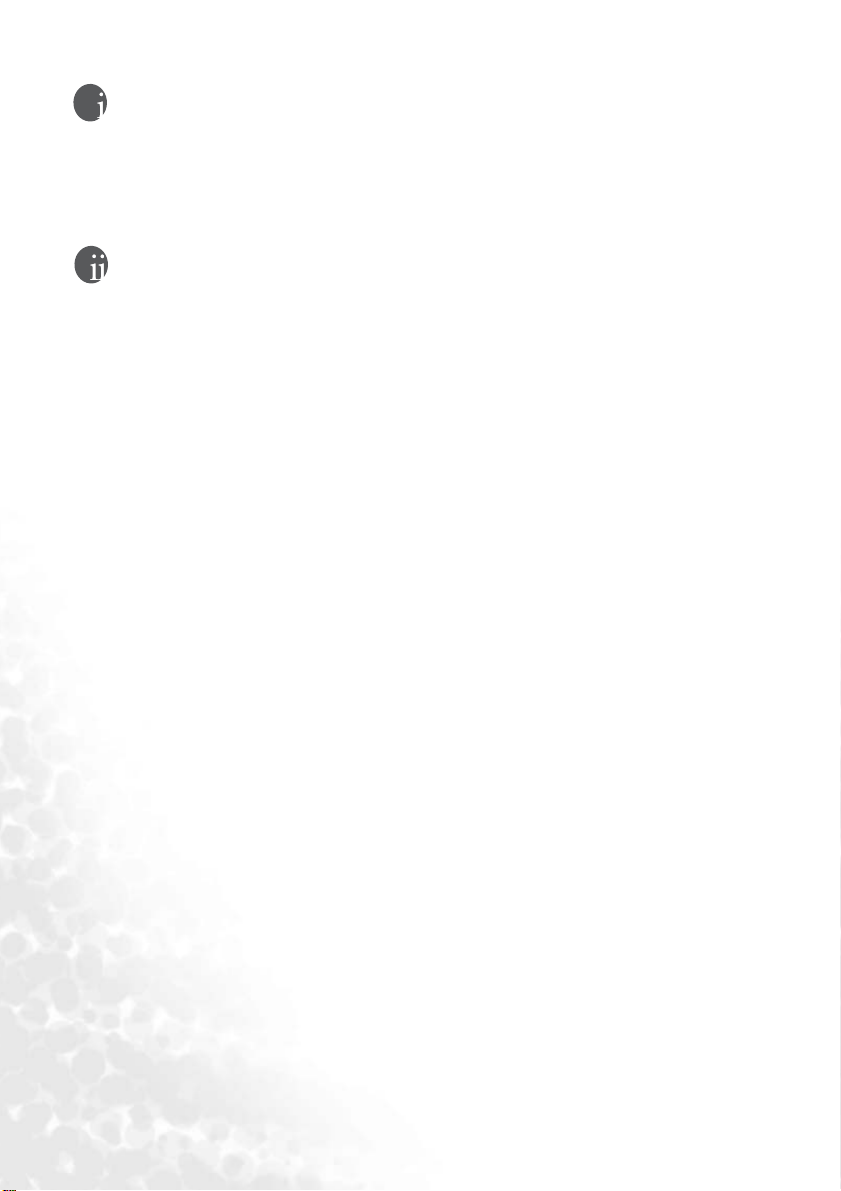
著作權
著作權所有
許可,本文的任何部分皆不得以任何形式或任何方法,包括電子、機械、磁性、光學、化
學、手寫或任何方式予以重製、傳輸、轉譯、儲存於檢索系統或翻譯成任何文字或電腦語
言。
2005
年,明基電通股份有限公司。所有權利均予保留。未經本公司事前書面之
免責聲明
對於本文之任何明示或默示內容,明基電通股份有限公司不做任何保證,亦拒絕對任何特殊
目的之商用性或適用性目的予以保證。此外,本公司保留修改或變更本文之權利,並且修改
或變更內容將不另行通知。
*DLP、Digital Micromirror Device 與 DMD
名稱的著作權各歸其公司或組織所有。
是德州儀器公司
(Texas Instruments)
的商標。其他
Page 3

目錄
重要安全說明........................................................ 1
介紹 ........................................................................ 5
投影機功能 ........................................................................5
投影機外視圖 ....................................................................7
正面 / 上面 ........................................................................................7
背面 ....................................................................................................7
底部 ....................................................................................................8
接頭面板 ...........................................................................................8
外部控制面板 ...................................................................................9
遙控器 .............................................................................................10
遙控器有效使用範圍 ....................................................................11
安裝或更換遙控器電池 ................................................................11
安裝投影機.......................................................... 12
選擇一個合適的位置 .....................................................12
如何利用給定的螢幕大小來決定投影機位置: .......................14
如何利用給定的距離來決定建議的螢幕大小: .......................14
連接 ...................................................................... 16
連接電腦或顯示器 ..........................................................16
連接電腦 .........................................................................................16
連接顯示器 .....................................................................................17
操作 ...................................................................... 22
啟動 ...................................................................................22
使用密碼功能 ..................................................................22
設定密碼: ......................................................................................22
如果忘記密碼: ..............................................................................23
進入密碼喚回系統: .....................................................................23
變更密碼: ......................................................................................23
自動調整影像 ..................................................................24
微調影像尺寸和清晰度 .................................................24
切換輸入訊號 ..................................................................26
隱藏畫面 ..........................................................................26
鎖定影像 ..........................................................................27
關機 ...................................................................................27
功能表系統 .....................................................................................28
目錄 iii
Page 4

維護....................................................................... 36
維護投影機 ......................................................................36
清潔鏡頭 ......................................................................................... 36
清潔投影機外殼 ............................................................................ 36
收存投影機 .................................................................................... 36
運送投影機 .................................................................................... 36
警告訊息 ......................................................................................... 37
更換燈泡 ......................................................................................... 38
溫度資訊 ......................................................................................... 39
指示燈 ............................................................................................. 39
配件 ( 隨附於標準包裝中 ) ......................................................... 41
選購配件 ( 未包括在標準包裝中 ) ............................................. 41
訂購零件或取得資訊 .................................................................... 41
疑難排解 .............................................................. 43
規格....................................................................... 44
投影機規格 ......................................................................44
支援 PC 輸入時序 ......................................................................... 45
支援 Component-YPbPr 輸入時序 .............................................. 45
支援 Video 與 S-Video 輸入時序 ................................................. 45
尺寸 ..................................................................................46
保固....................................................................... 47
有限保固 ..........................................................................47
法規聲明 .............................................................. 48
FCC 聲明 ..........................................................................48
EEC 聲明 ..........................................................................48
MIC 聲明 .......................................................................... 48
目錄 iv
Page 5
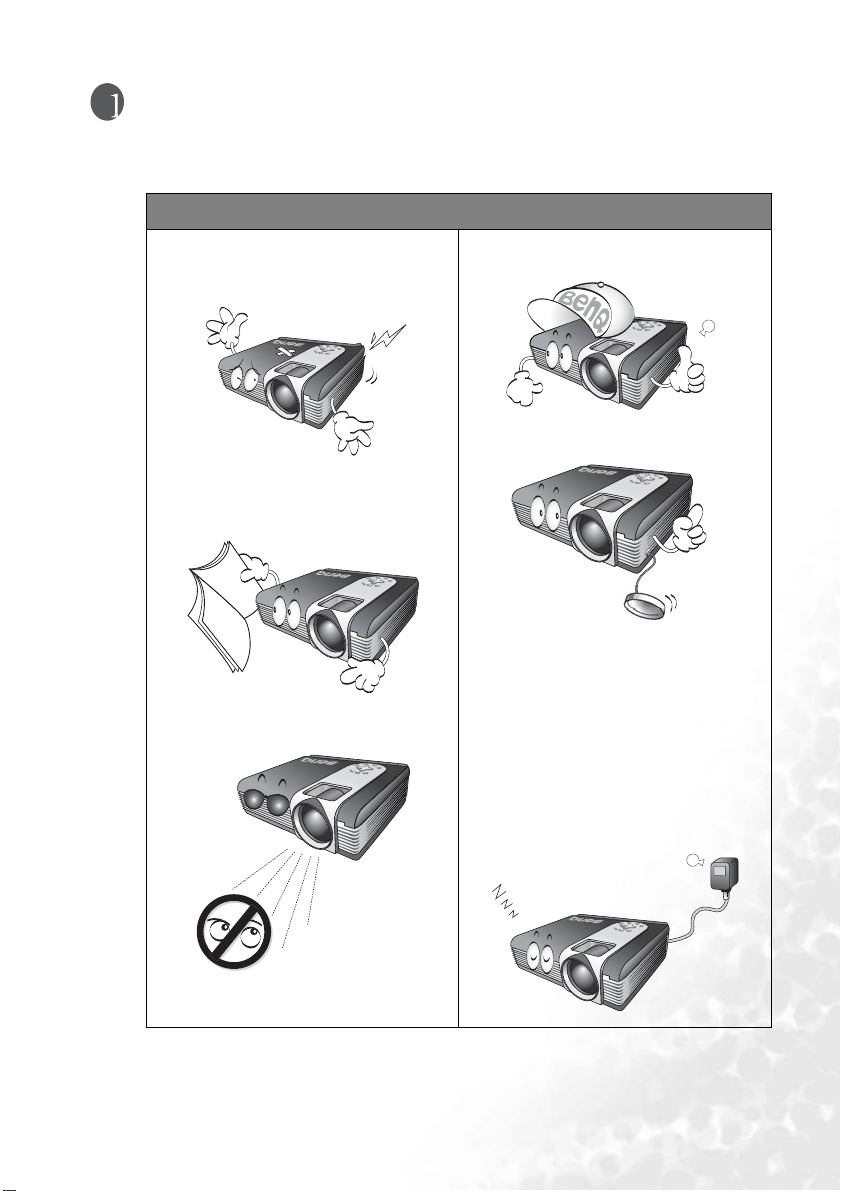
重要安全說明
本投影機經設計完成及測試通過,符合資訊科技設備的最新安全標準。 然而,為確
保您安全地使用本產品,請務必遵循本手冊的指示與產品本身所標示的指示。
警告
• 為避免觸電,請勿打開機殼。 機體
內部並無使用者可維修保養之零
件。
• 操作投影機之前,請先閱讀本使用
手冊。 請妥善保存本使用手冊,以
便將來參考使用。
• 操作時請勿直視投影機鏡頭。強烈
的光束可能會損害您的視力。
• 有關維修問題,請洽詢合格的維修
人員。
• 投影機的燈泡亮起時,請務必打開
鏡頭蓋。
• 有些國家的電壓不穩定。 本投影機
所設計安全操作的電壓區間是為
100 至 240 伏特交流電,但如果發生
斷電或功率驟然起伏達 ±10 伏特則
無法正常運作。 如果在主電壓可能
會波動或中斷的區域使用本投影
機,建議您將投影機經由穩壓器、
雷擊突波保護器或不斷電系統
(UPS) 連接電源。
重要安全說明 1
Page 6
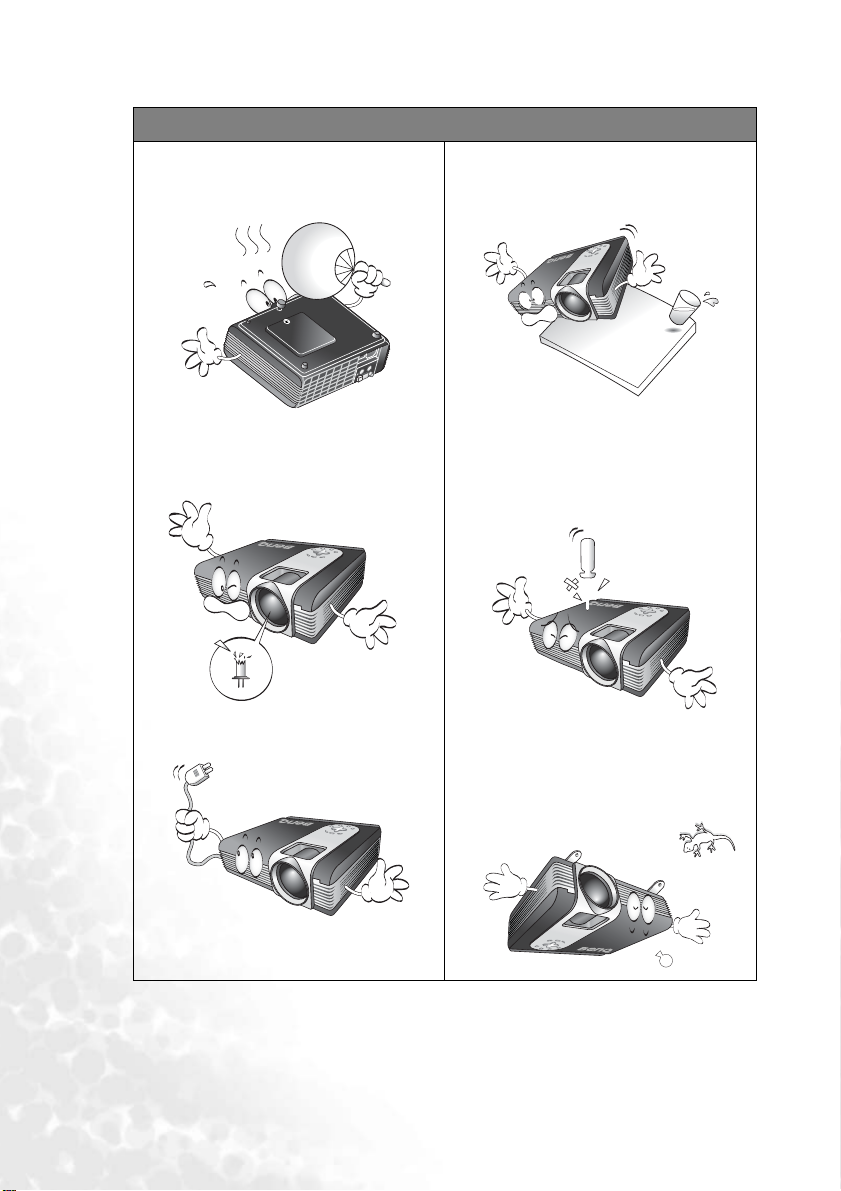
安全注意事項
1. 操作期間燈泡會變得很燙。 所以
在更換燈泡之前,請先讓投影機
冷卻約 45 分鐘。
4. 請勿將投影機放置在不平穩的手
推車、架子或桌子上。 否則投影
機可能會掉落,造成嚴重損害。
2. 請勿使用燈泡超過其使用期限。
使用超過額定壽命的燈泡可能會
導致爆炸。
3. 投影機插頭如果尚未拔下,請勿
更換燈泡或任何電子零件。
5. 為避免觸電,請勿打開機殼。 如
需服務或有關維修問題,請洽詢
合格的維修人員。 不正確地拆裝
本投影機,可能導致之後在使用
本投影機時發生故障或觸電。
6. 投影機可安裝於天花板上,顯示
反轉影像。 請使用 BenQ 天花板
安裝工具,並確定投影機已安裝
牢固。
重要安全說明2
Page 7
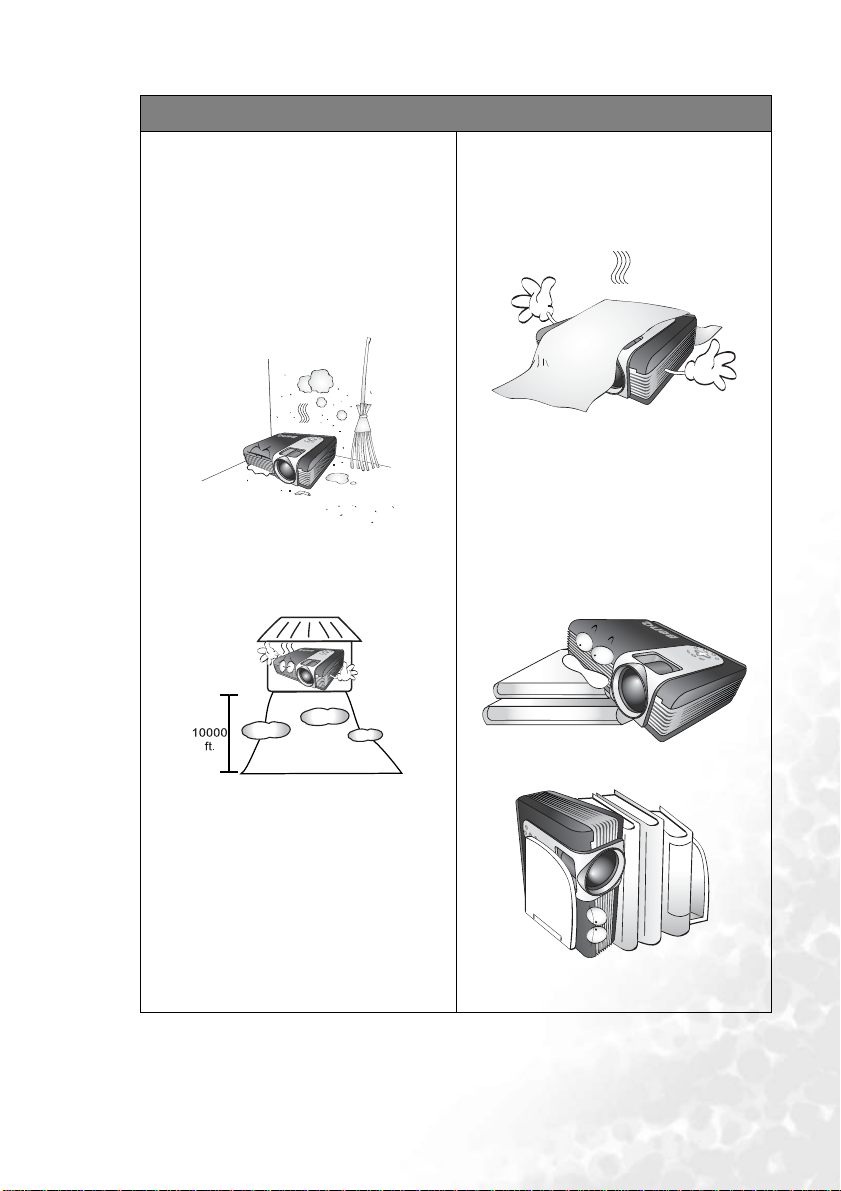
安全注意事項 ( 續 )
7. 請勿將本投影機放置在下列任何環
境中。
- 不通風或密閉場所。 離牆面至少要有
50 公分的距離,且投影機周圍要空氣
流通。
- 過熱場所,例如:車窗緊閉的車內。
- 潮濕、多塵或煙霧瀰漫的場所可能會
污染光學元件,縮短投影機的使用壽
命,並使投影的影像變黑。
- 靠近火災警報器的場所。
- 周圍溫度超過 40 °C / 104 °F 的地點。
- 海拔超過 10000 呎的位置。
8. 請勿阻塞通風口。
- 請勿將投影機放置於毯子、寢具或其
他柔軟物品的表面上。
- 請勿用布或其他物品覆蓋投影機。
- 請勿將易燃物放在投影機附近。
如果通風口嚴重阻塞而使投影機內部
過熱,可能會引發火警。
9. 操作時請將設備置於平坦、水平的
表面。
- 如果左右傾斜超過 10 度、前後超過 15
度,請勿使用投影機。 使用投影機時,
如果將投影機擺放在不平的位置上,
可能會導致燈泡故障或損壞。
10. 請勿將投影機直立。
因投影機可能會不穩摔落,導致人身
傷害或投影機損壞。
重要安全說明 3
Page 8
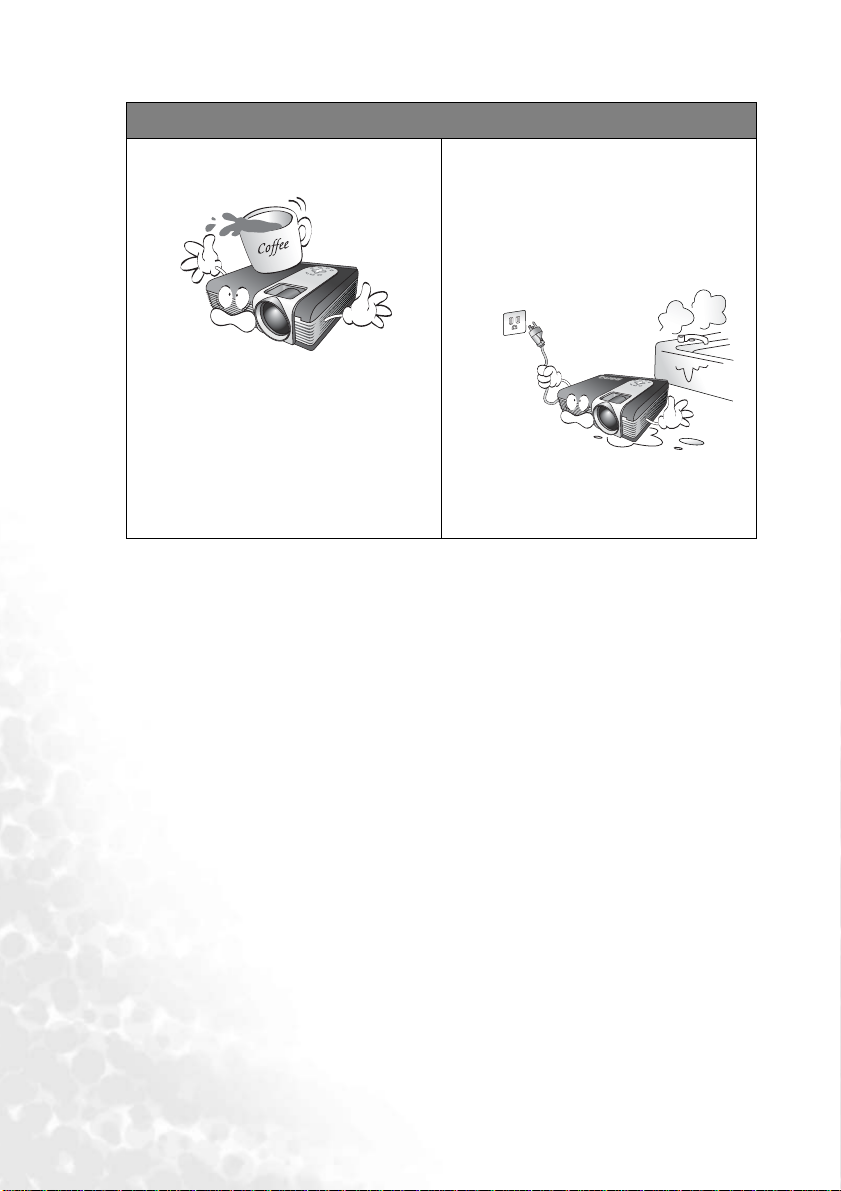
安全注意事項 ( 續 )
11. 請勿踩在投影機上,或在上面放置
任何物品。
因為這樣可能會導致投影機損壞,還
可能造成意外及人身傷害。
12. 當投影機在運作中,請勿讓任何物
品擋住投影的鏡頭,因為這樣可能
會使得該物品遇熱變形甚至造成火
災。 如果要暫時關閉燈泡,請按投
影機或遙控器上的 Blank 按鈕。
13. 請勿將液體放在投影機附近或放在
投影機上。 液體如果濺到投影機內,
可能導致投影機故障。 投影機如果
不慎弄濕,請拔除牆上電源插座的
插頭,並致電 BenQ,安排投影機維
修事宜。
14. 您的投影機在使用時,可能會從通
風口散發熱氣與些與異味。 此為正
常現象,請安心使用。
重要安全說明4
Page 9
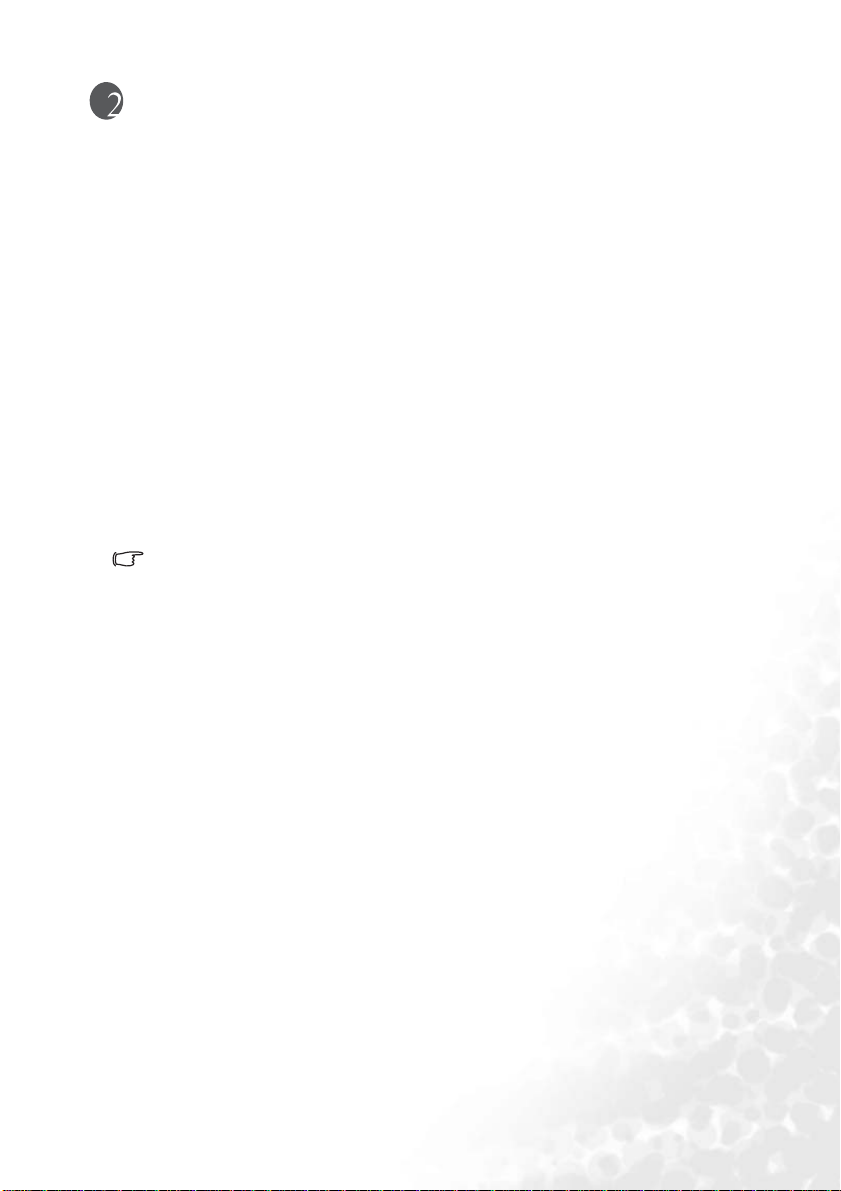
介紹
投影機功能
本投影機結合高效能的光學引擎投影技術和人性化的設計,提供可靠且容易使用的
功能。
本投影機提供下列功能:
• 可選擇的密碼保護功能
• 輕便易於攜帶
• 高品質手動變焦鏡頭
• 單鍵自動調整,可顯示最佳影像品質
• 數位梯型失真修正功能,可修正失真影像
• 可調整的資料 / 視訊顯示色彩平衡控制功能
• 超高亮度投影燈泡
• 可顯示 1,670 萬色
• 多國語言的 OSD 功能表
• 可切換到經濟模式,以降低電力消耗
• 當有連接音源輸入時,內建的喇叭會提供您混合的單聲道聲音。
• 強大的影音功能,可提供高品質的影音影像
• HDTV 色差端子相容性 (YP
• 投影影像的亮度將視周圍環境光線條件、所選擇輸入訊號的對比 / 亮度設定值之不同而有差異,
且與投影距離有關。
• 投影機燈泡的亮度會因為經過一段使用時間後,或原廠燈泡規格不同而有影響。 此乃正常現象,
請放心使用。
bPr)
介紹 5
Page 10
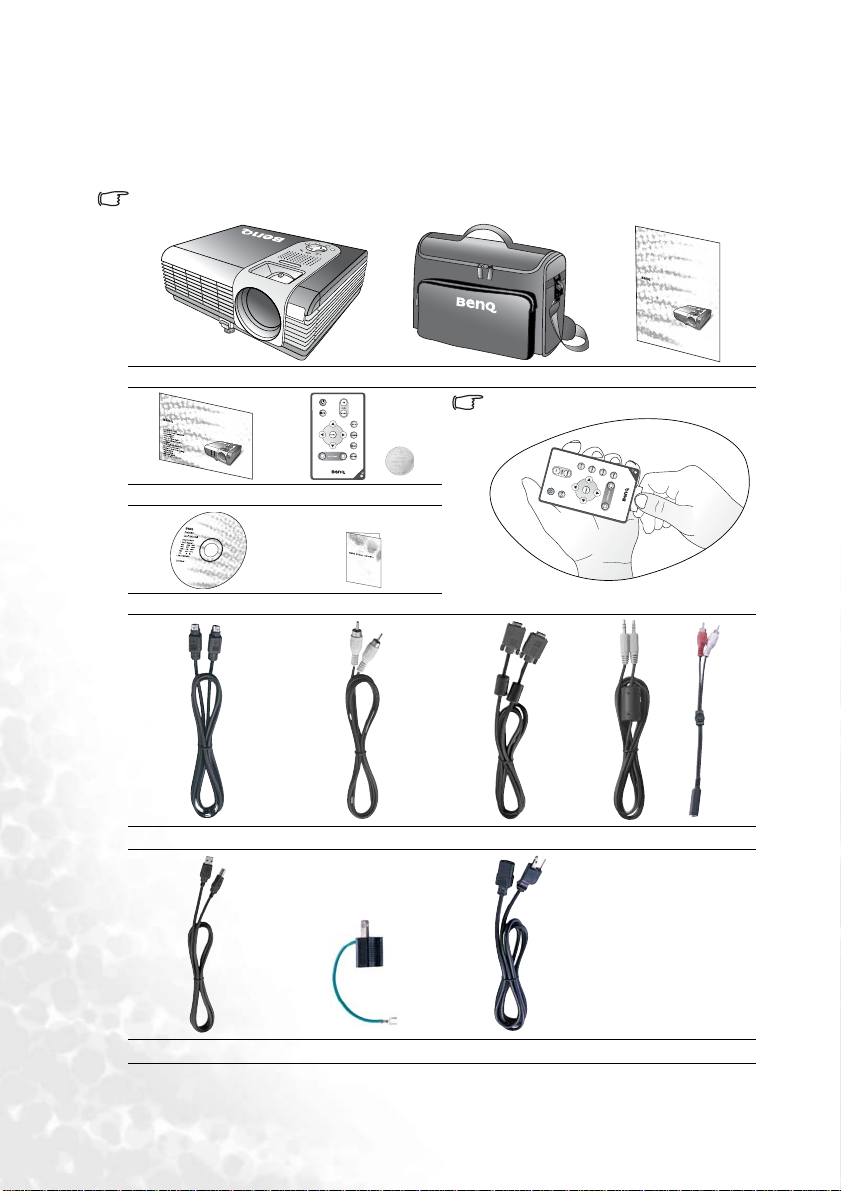
包裝盒內容
PB6240 Digital Projector
Protable Series
User's Manual
PB6240 Digital Projector
Portable Series
本投影機隨機附贈連接個人電腦及視訊設備所需之連接線。 請小心打開產品包裝
盒,並且詳細檢查下列所有產品配件是否齊全。 若有任何產品配件遺失,請盡速與
購買本產品的經銷商聯絡。
所提供的配件適用於購買所在地區,且可能會與手冊上的圖片有所不同。
投影機 軟質手提包 使用手冊
拉開塑膠片即可使用遙控器。
快速開始指南 遙控器及電池
使用手冊光碟 產品保證卡
S-Video 訊號線
介紹6
視訊線
USB 線 3-2 電源線
VGA 訊號線
電源線
(a)
音源線
(b)
Page 11

選購配件
1. Macintosh 轉接頭
2. 250W 燈泡模組
3. 天花板安裝工具組
4. 簡報精靈
投影機外視圖
正面 / 上面
通風口
前調整按鈕
前調整腳座
背面
5. 視訊色差端子與 VGA (D- sub) 轉
接線
6. RS232 接頭
外部控制面板
( 如需詳細資訊請參閱
第 9 頁的 「外部控制
面板」 )。
對焦圈及縮放圈
前紅外線遙控感應器
投影鏡頭
鏡頭蓋
接頭面板 (如需詳
細資訊請參閱第
頁的 「接頭面板」
8
)
後調整腳座
介紹 7
Page 12

底部
前調整腳座
燈泡護蓋
後調整腳座
接頭面板
如需連接至不同設備的詳細資訊,請參閱第 12 頁的 「安裝投影機」。
後方紅外線遙控
感應器
RGB 訊號輸出插孔及
RS232 控制埠
RGB ( 電腦 ) / 視訊色差
端子 (YPbPr/ YCbCr) 訊
號輸入插孔
USB 插孔
音訊插孔
S-Video 插孔
視訊插孔
AC 電源線插座
後調整腳座
介紹8
Page 13
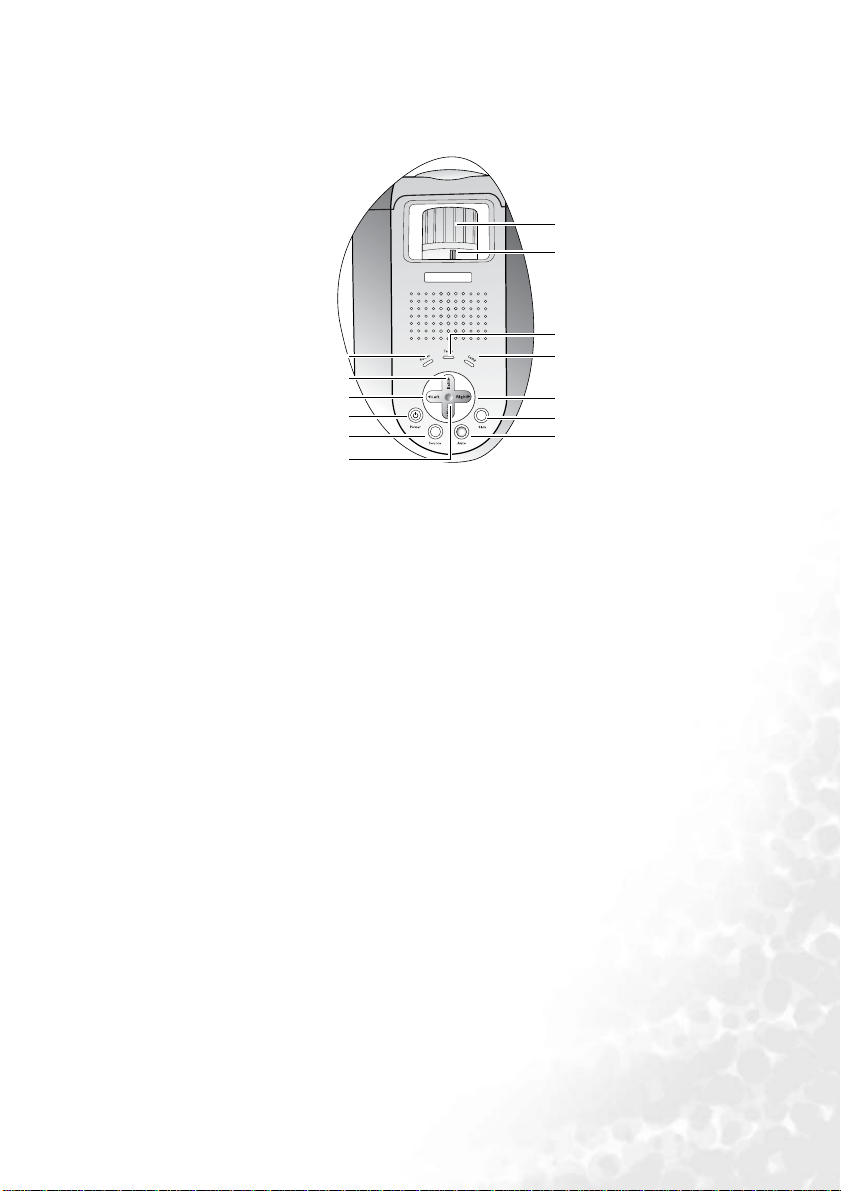
控制項與功能
外部控制面板
13
12
9
5
3
1
2
11
4
8
7
6
1. Power ( 電源 ) ( 如需詳細資訊,請參閱第 22 頁的 「啟動」 和第 27 頁的 「關
機」。)
可開啟或關閉投影機電源。
2. SOURCE ( 訊號來源 ) ( 如需詳細資訊,請參閱第 26 頁的 「切換輸入訊號」。)
10
依序選擇輸入訊號:RGB、色差視訊輸出、
3. 3 向左
4. 向右 4 當視控調整功能表未啟動時,編號 3 與 4 的功能可當作梯形修正 -/+ 快
速鍵使用。 如需詳細資訊,請參閱第 25 頁的 「修正梯形失真」。
5. 5Exit ( 離開 ) 離開並儲存功能表的設定。
6. 6Menu ( 功能表 ) 開啟視控調整控制功能表。
當啟動 OSD 功能表時,編號 3 至 6 的按鈕可當作方向鍵,來選擇所需的功能
表項目,並進行調整。 如需詳細資訊,請參閱第 29 頁的 「使用功能表」。
7. AUTO ( 自動 ) ( 如需詳細資訊,請參閱第 24 頁的 「自動調整影像」。)
自動決定所顯示影像的最佳畫面頻率。
8. BLANK ( 空白畫面 ) ( 如需詳細資訊,請參閱第 26 頁的 「隱藏畫面」。)
可用於隱藏螢幕影像。 再次按下 Blank ( 空白 ) 即可顯示影像。
9. POWER ( 電源 ) 指示燈 ( 如需詳細資訊,請參閱第 39 頁的 「指示燈」。)
投影機操作時指示燈會亮起或閃爍。
10. TEMP ( 溫度 ) 警示燈 ( 如需詳細資訊,請參閱第 39 頁的 「指示燈」
如果投影機溫度過高,會亮紅燈。
11. LAMP ( 燈泡 ) 指示燈 ( 如需詳細資訊,請參閱第 37 頁的 「燈泡資訊」。)
顯示燈泡狀態。 燈亮起或閃爍,表示燈泡有問題。
12. 縮放圈 ( 如需詳細資訊,請參閱第 24 頁的 「微調影像尺寸和清晰度」。)
調整影像的大小。往順時針方向轉可放大影像,逆時針方向則縮小影像。
13. 對焦圈 ( 如需詳細資訊,請參閱第 24 頁的 「微調影像尺寸和清晰度」。)
調整所投射影像的焦距。
S-Video 或 Video。
。)
介紹 9
Page 14

遙控器
1
7
2
3
8
4
9
5
3
10
11
6
I
I
1. 電源 ( 如需詳細資訊,請參閱第 22 頁的 「啟動」 與第 27 頁的 「關機」 。)
可開啟或關閉投影機電源。
2. Freeze ( 鎖定 )
/
II
當你按下 「鎖定」時,畫面將靜止。 然後 圖示會出現在螢幕的右下角。
要解除鎖定,再次按下 「鎖定」。
3. 5 向上、6 向下
4. 3 向左 / 向右 4
5. MENU ( 功能表 ) ( 如需詳細資訊,請參閱第 29 頁的 「使用功能表」。)
選擇所需的功能表項目,以及進行設定調整。
6. Keystone ( 梯形修正 ) ( 如需詳細資訊,請參閱第 25 頁的 「修正梯形失
真」。)
手動修正由投影角度所造成的梯形扭曲。
7. 上一頁與下一頁
使用此功能之前, 請先用 USB 線將投影機連接到個人電腦或手提電腦。 例如,
您可以操作 Microsoft
8. AUTO ( 自動 ) ( 如需詳細資訊,請參閱第 24 頁的 「自動調整影像」。)
自動決定所顯示影像的最佳畫面頻率。
9. SOURCE ( 訊號來源 ) ( 如需詳細資訊,請參閱第 26 頁的 「切換輸入訊號」。)
依序選擇輸入訊號:RGB、色差視訊輸出、
10. BLANK ( 空白畫面 ) ( 如需詳細資訊,請參閱第 26 頁的 「隱藏畫面」。)
可用於隱藏螢幕影像。 再次按下 Blank (空白畫面)即恢復影像。
11. MODE ( 模式 ) ( 如需詳細資訊,請參閱第 30 頁的 「應用模式」。)
根據所選擇的輸入訊號,有數種影像設定選項可供您設定。
®
PowerPoint® 簡報中的上一頁與下一頁功能。
S-Video 或 Video。
介紹10
Page 15
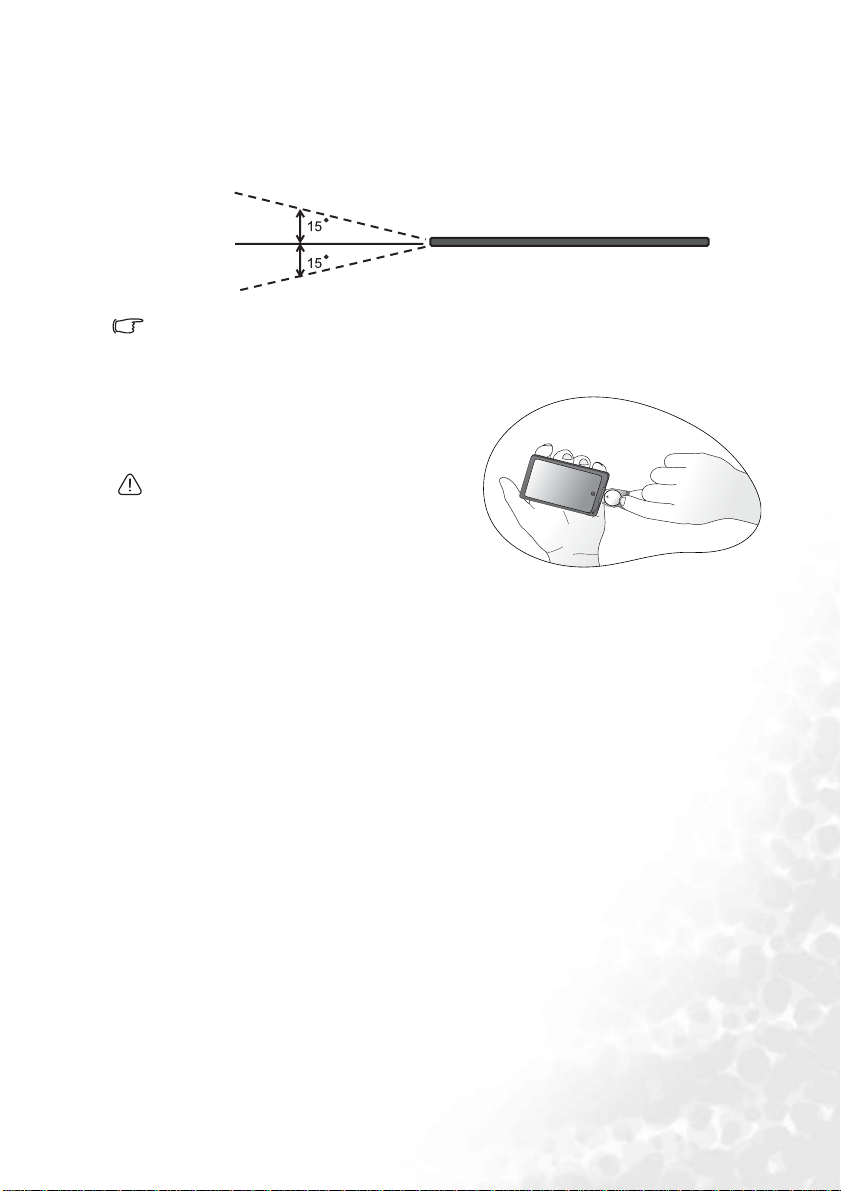
遙控器有效使用範圍
紅外線 (IR) 遙控器感應器位於投影機的前方與後方。 握持遙控器時,遙控器必須在
投影機紅外線遙控感應器的 30 度角以內,這樣才能正常感應。 感應器與遙控器之間
的距離不得超過 6 公尺 (~ 20 英呎 )。
~ 6 公尺
請確認遙控器與投影機上的紅外線感應器之間,沒有東西會阻擋到紅外線光束。
安裝或更換遙控器電池
1. 拉出電池座。
2. 將新電池插入電池座。 請注意,正
極應該朝外。
3. 將電池座推入遙控器。
• 避免過熱與過度潮濕。 如果更換電池的方式
不正確,可能會有爆炸的危險。
• 請務必使用電池製造廠商建議的相同或相等
電池進行更換。
• 請依照製造廠商說明指示棄置用過的電池。
• 切勿將電池丟入火裡。
• 當電池已耗盡或長時間不會使用到遙控器時,請將電池取出,以免發生電池的酸劑滲漏傷害遙
控器。
介紹 11
Page 16
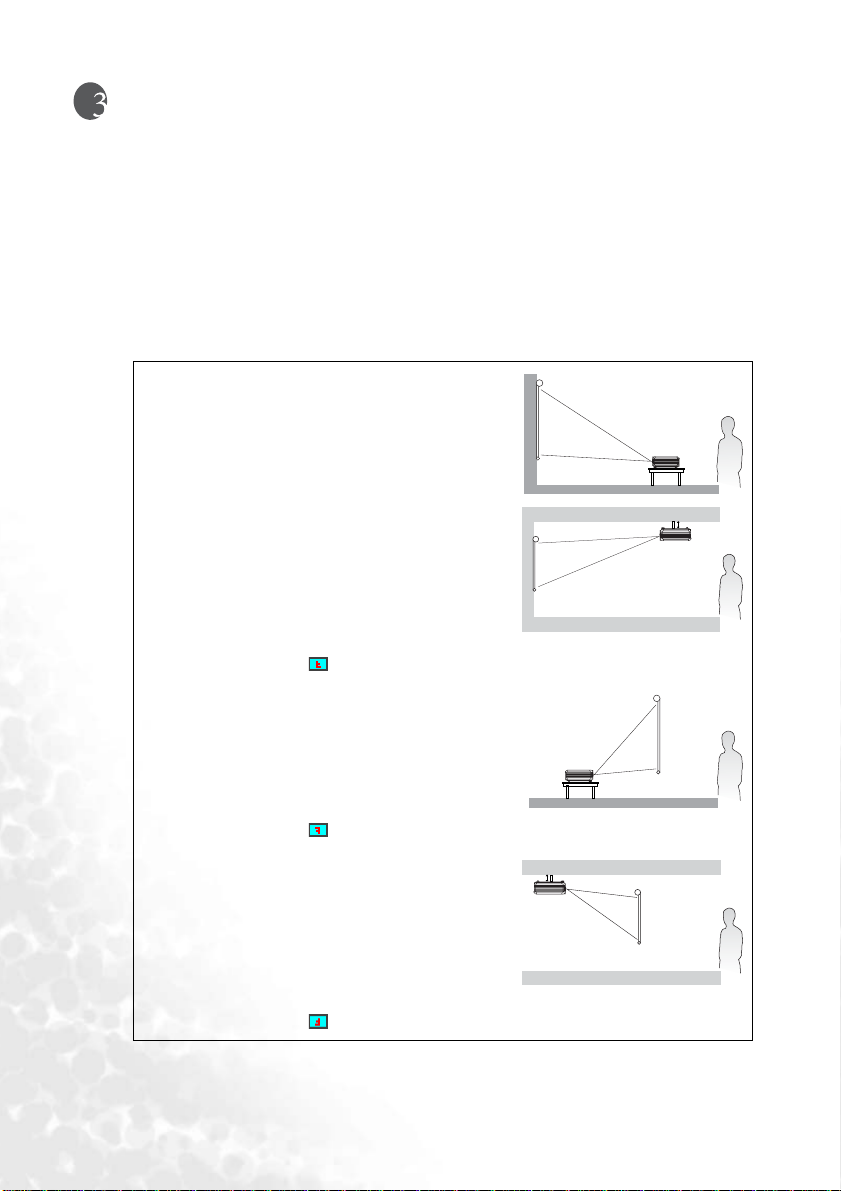
安裝投影機
選擇一個合適的位置
本投影機設計可以下列四種方式安裝:
1. 螢幕前方的地板上 ( 正放前投 );
2. 螢幕前方的天花板 ( 倒吊前投 );
3. 螢幕後方的地板上 ( 正放後投 );
4. 螢幕後方的天花板 ( 倒吊後投 )。
您可根據室內配置與個人喜好,決定安裝方式。 請考量您螢幕的尺寸和位置、合適
的電源插座位置、投影機和其他設備之間的位置和距離。
I. 前方地板 ( 桌上前投 )
如果選擇此位置,投影機將放在螢幕前方的地板
上。 這是放置投影機最普遍的方式,可提供快速
的安裝和可攜性。
II. 前方天花板 ( 倒吊前投 )
若選取此位置,投影機將倒吊在螢幕前方的天花
板上。
請向您的經銷商購買 BenQ 投影機天花板安裝工
具組,以便將投影機安裝在天花板上。
開啟投影機之後,請在 Advance ( 進階 ) > Mirror
( 鏡射 ) 功能表中設定 。
III. 後方地板 ( 桌上後投 )
如果選擇此位置,投影機將放在螢幕後方的地板
上。
請注意此時需要一個專用的後方投影螢幕。
開啟投影機之後,請在 Advance ( 進階 ) > Mirror
( 鏡射 ) 功能表中設定 。
IV. 後方天花板 ( 倒吊後投 )
若選取此位置,投影機將倒吊在螢幕後方的天花
板上。
請注意此時需要一個專用的後方投影螢幕及
BenQ 投影機天花板安裝工具組。
開啟投影機之後,請在 Advance ( 進階 ) > Mirror
( 鏡射 ) 功能表中設定 。
安裝投影機12
Page 17

取得喜好的投射影像尺寸
投影機鏡頭和螢幕的距離、縮放設定和視訊格式都會影響投射的影像尺寸。
投影機的最大解析度 ( 原生比例 ) 為 1024 x 768 像素,其縱橫比為 4 比 3 ( 表示成
4:3)。 為了能夠投射出完整的 16:9 ( 寬螢幕 ) 縱橫比影像,投影機可以調整寬螢幕影
像的大小並將其縮放成投影機的原生縱橫比寬度。 不過這樣的影像只有約 75% 的投
影機原生縱橫比高度。
在 4:3 縱橫比顯示區域的
4:3 縱橫比影像
也就是說利用此台投影機顯示 16:9 縱橫比的影像會浪費約 25% 的 4:3 縱橫比影像高
度。 每當在 4:3 投影顯示區域中間顯示縮放過後的 16:9 影像時,4:3 投影顯示區域的
上面與下面會顯示黑色 ( 不顯示任何東西 ) 區塊 ( 每塊約 12.5% 高度 )。
當您決定您放置投影機的地點時,您也要考慮到其用途與輸入訊號的縱橫比。 所有
輸入訊號 ( 除了輸入訊號為 16:9 的視訊色差端子以外 ) 都會使用 4:3 的縱橫比來顯示
( 所以會額外需要約 33% 縮放過後的 16:9 縱橫比投影區域高度 )。
重要: 如果您會需要選擇其它的輸入訊號時 ( 除了 16:9 縱橫比的視訊色差端子之外 ),請不要根據
16:9 的投影範圍來選擇您永久的投影機位置。
投影機應該要放在水平的位置 ( 如桌子的平面上 ),並放置在垂直於螢幕水平中心的
地方。 此動作可以避免投影角度 ( 或者是投影到有角度的平面 ) 所造成的失真。
現代化的投影機並不都是直接地向前水平投影 ( 例如老式的膠卷電影投影機 )。 此數
位投影機設計的投影方向為前方以鏡頭中心為延伸點的水平面上方。 如此一來,此
投影機就可以擺在桌子上並往前方投影到底部高於桌子的螢幕上 ( 讓房間裡的所有
人都可以看到螢幕 )。
如果投影機安裝在天花板上,那麼它一定要倒吊著讓投影機往稍微下方的角度投影。
您從圖中可以瞭解到,此類型投影機所投影出來的影像底部與投影機的水平平面在
高度上有些位移。 裝在天花板的投影機上則是與投影影像的上緣有所位移。
如果投影機放置的地方距離投影螢幕有一段距離的話,其投影影像會變大,且高度
位移也會隨著比例增加。
當您要決定您的投影機與投影螢幕的位置時,您必須要考慮到投影影像大小與高度
位移這兩項與投影距離直接有關的項目。
BenQ 提供了 4:3 縱橫比的螢幕大小對照表,可協助您找出適合您投影機的最佳位
置。 通常有兩個考慮因素,一是與投影螢幕中心垂直的水平距離 ( 投影距離 ),另一
個是投影機與螢幕水平邊緣的位移高度 ( 位移 )。
在 4:3 縱橫比顯示區域的
16:9 縱橫比影像
安裝投影機 13
Page 18

如何利用給定的螢幕大小來決定投影機位置:
1. 選擇您的螢幕大小。
2. 在對照表左邊標示著 「螢幕大小」的欄位中,找到最接近您螢幕大小的欄位。
從這個欄位往右邊尋找,在標示著 「平均值」的欄位中可找到與螢幕的平均距
離。 此值就是建議的投影距離。
3. 在同一列中再往右找,然後記下高度位移量。 此值可以幫助您決定相對於螢幕
邊緣高度位移量的投影機放置位置。
4. 我們建議將投影機放置到垂直於螢幕水平中心的位置,其距離為上述步驟 2 的
值,而高度位移量為上述步驟 3 的值。
舉例來說,如果您使用 120 吋螢幕的話,其平均投影距離則為 4450 公厘,且有 302
公厘的高度位移。
如果您將投影機放置在別的位置 ( 非所建議的位置 ) 的話,在開啟投影機電源之後,
您必須稍微傾斜投影機來將影像投射至螢幕的中間。 在這樣的情況下,有些畫面會
變形。 請使用梯形修正功能修正畫面的變形。 如需梯形修正的相關資訊,請參閱第
25 頁的 「修正梯形失真」。
如何利用給定的距離來決定建議的螢幕大小:
此方法適用於您購買了此投影機後,想要知道適用於您房間之螢幕大小為何的情況。
最大的螢幕大小要根據您房間的可用空間來決定。
1. 測量投影機與您欲放置投影螢幕位置的距離。 此值就是建議的投影距離。
2. 在對照表的 「平均值」欄位中,找到最接近您測量到的投影距離欄位。 請確認
您測量到的投影距離介於列在平均距離兩旁的最大最小距離之間。
3. 從這個欄位往左尋找,找到此列其相關的螢幕直徑。 此值為投影機在您設定的
投影距離下可投影的影像大小。
4. 在同一列中再往右找,然後記下高度位移量。 此值可以幫助您決定相對於投影
機水平面的最後螢幕放置位置。
舉例來說,如果您測量的投影距離為 4.5 公尺 (4500 公厘 ),其在 「平均值」欄位中
最相近的數值為 4450 公厘。 看一下此列數值,您可以得知需要一個 120 吋 (10 呎或
3048 公厘 ) 的螢幕。
投影機在此投影距離下可以調整 ( 使用縮放控制 ) 以便顯示在不同大小的螢幕上。 請
注意不同的螢幕有不同的高度位移量。
安裝投影機14
Page 19

最大鏡頭
最小鏡頭
螢幕
鏡頭中心
位移
投影距離
螢幕直徑
英呎 英吋 公厘
4 48 1219 1600 1780 1960 121
1500 1969 2190 2412 149
5 60 1524 2000 2225 2450 151
6 72 1829 2400 2670 2940 181
2000 2625 2920 3215 198
7 84 2134 2800 3115 3430 211
8 96 2438 3200 3560 3920 241
2500 3281 3650 4019 248
9 108 2743
3000
10 120 3048
3500
12 144 3658
4000 5249 5840 6431 396
15 180 4572 6000 6675 7350 453
5000 6562 7300 8039 495
18 216 5436 7133 7936 8739 538
6000 1600 1780 1960 594
25 300 7620 100000 10755 11510 754
• 建議的焦距範圍為 1500 ~ 8000 公厘 (1.5 ~ 8 公尺 )。
• 由於光學元件的些許不同,這些數值會有 3% ~ 5% 的誤差。
最小長度
( 使用最大鏡頭 )
投影距離 ( 公厘 )
平均值
最大長度
( 使用最小鏡頭 )
高度位移 ( 公厘 )
3600 4005 4410 272
3937 4380 4823 297
4000 4450 4900 302
4593 5110 5627 347
4800 5340 5880 362
安裝投影機 15
Page 20
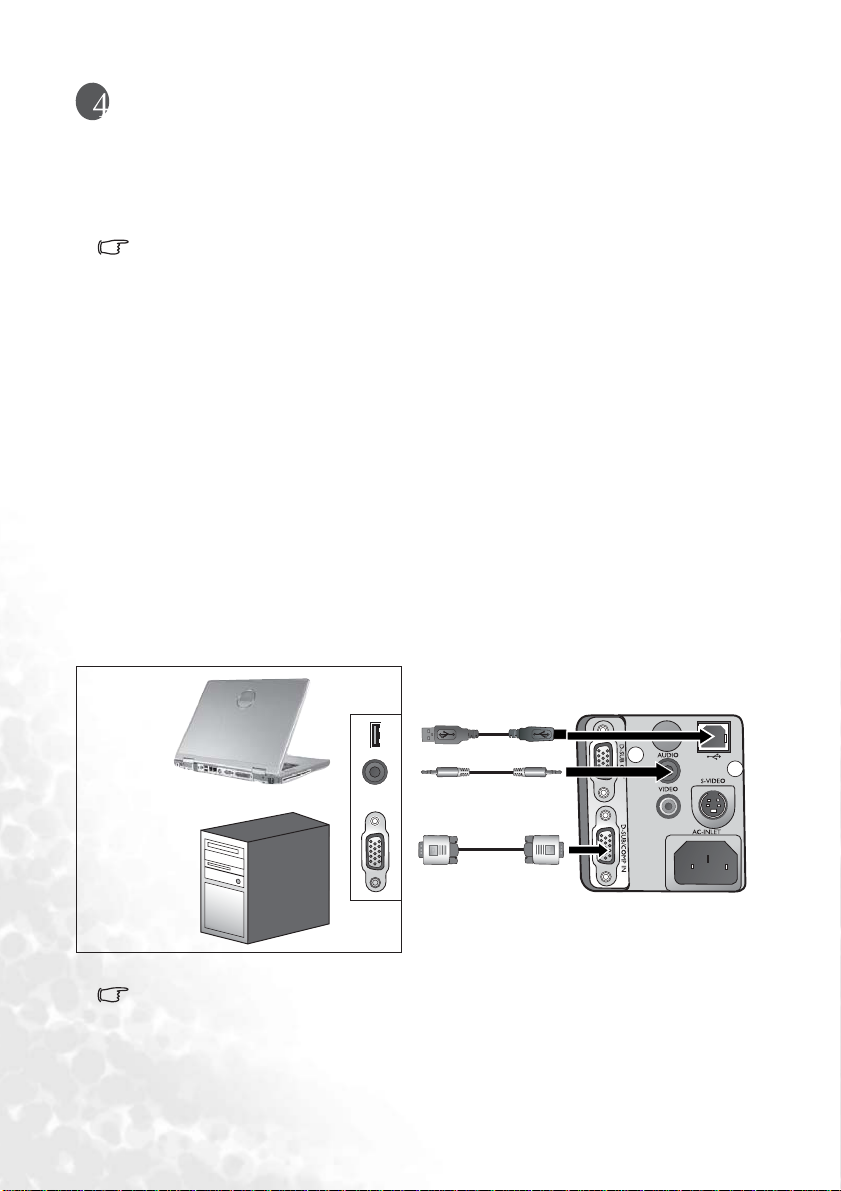
連接
將訊號來源連接到投影機時,請務必:
1. 關閉所有裝置的電源,再進行連線。
2. 針對各來源使用正確的訊號連接線。
3. 確認連接線是否接穩。
在底下所示的連線中,某些連接線不包含在本投影機的包裝內 (請參閱第 6 頁的 「包裝盒內容」 )。
您可以在電子用品店買到您所需要的線材。
連接電腦或顯示器
連接電腦
投影機備有 VGA 輸入插孔,讓您可以連接筆記型電腦或桌上型電腦。
此外您也可以使用 USB 線來連接投影機與電腦,以便使用遙控器操作電腦中簡報軟
體的翻頁功能。 ( 請參閱第 27 頁的 「遙控翻頁操作」。)
連接筆記型或桌上型電腦
1. 使用提供的 VGA 線並將其中一頭連接至電腦的 VGA 輸出插孔。
2. 然後再將 VGA 線的另一頭連接到投影機的 D-SUB / COMP IN 訊號輸入插孔。
3. ( 非必要 ) 使用所附贈的 USB 連接線,將平的那頭連接至電腦的 USB 連接埠,
將方的那頭連接至投影機的 USB 插孔。
4. 然後使用附贈的音訊連接線 (a),一頭接至電腦的音訊輸出插孔,另一頭連接
到投影機的音訊插孔。
最後的連線圖應該如下圖所示:
USB 線
筆記型或
桌上型電腦
• 若要連接至較舊版本的 Macintosh 電腦,您需要使用 Mac 轉接頭 ( 選購配件 )。
• 許多筆記型電腦在連接投影機時,並不會開啟其外接視訊連接埠。 通常按 FN + F3 或 CRT/LCD
鍵等組合鍵可以開啟 / 關閉外部顯示。 在筆記型電腦上找標示 CRT/LCD 的功能鍵,或有螢幕符
號的按鍵。 同時按住 FN 及標示的功能鍵。 請參考您筆記型電腦的使用手冊,以了解組合鍵的使
用方式。
連接16
音源線
VGA 訊號線
Page 21

連接顯示器
如果您想要在顯示器及投影螢幕上同時放映簡報,可以依照以下步驟使用 VGA 線連
接投影機的 RGB 訊號輸出連接埠與外接顯示器。
1. 如同第 16 頁的 「連接電腦」所述連接投影機與電腦。
2. 使用合適的 VGA 線 ( 僅提供一條 ),將一端連接至顯示器的 VGA 輸入插孔。
3. 然後將線的另一端連接至投影機的 D-SUB OUT 插孔。
最後的連線圖應該如下圖所示:
顯示器
VGA 訊號線
筆記型或
桌上型電腦
VGA 訊號線
只有在投影機有適當的 D-Sub 輸入訊號時才會有 D-Sub 輸出訊號。
連接 17
Page 22

連接視訊來源裝置
您可以將您的投影機連接至有提供下列輸出插孔的視訊來源裝置。
• 視訊色差
• S-Video
• 視訊 ( 混合視訊 )
您可以使用上述的其中一種接頭來連接您的投影機與視訊來源裝置,然而不同的接
頭會有不同等級的視訊品質。 請依照下列說明從您的投影機與視訊來源裝置兩者都
擁有的接頭中選用適合的連接方式:
最佳視訊品質
最佳視訊品質的連線方法為視訊色差端子 ( 不要與混合視訊混淆 )。 數位電視與
DVD 播放器的原生輸出訊號為色差視訊,所以只要您的裝置有視訊色差端子,您應
該優先使用這個連線方法,而不是 ( 混合 ) 視訊。
請參閱第 19 頁的 「連接具有色差端子的視訊來源設備」來了解如何連接投影機與色
差視訊設備。
較佳視訊品質
S-Video 則提供了一個比混合視訊畫質要好一點的類比視訊訊號。 如果您的視訊來源
裝置同時具有混合視訊與 S-Video 輸出的話,您應該優先使用 S-Video。
請參閱第 20 頁的 「連接具有 S-Video 的視訊來源設備」來了解如何連接投影機與
S-Video 設備。
普通視訊品質
混合視訊為一種類比式的視訊訊號,雖然這在您的投影機上不是最佳畫質,但也在
可接受的範圍內。在所敘述的方法中此為最普通的畫質。
請參閱第 21 頁的 「連接具有混合端子的視訊來源設備」來了解如何連接投影機與混
合視訊設備。
連接聲音訊號
此投影機具有內建的單聲道喇叭,可用在商業的資料簡報中提供基本的聲音功能。
但此喇叭不是設計來當作家庭劇院或家庭電影院的立體聲音響。 任何立體聲輸入 (
如果提供的是立體聲的話 ) 訊號都會經由投影機的喇叭被混合成單聲道的聲音輸出。
如果您有分離式聲道系統的話,您應該將視訊來源設備的聲音輸出連接到此聲道系
統,而不是連接到投影機的單聲道音源輸入。
以下的聲音訊號連線圖示僅供參考。 如果您有其它的音響系統或是根本用不到聲音
時,您不需要連接聲音訊號至投影機。
連接18
Page 23

連接具有色差端子的視訊來源設備
檢查一下您的視訊來源設備,看看有沒有尚未使用的視訊色差端子輸出插孔可供使用。
• 如果有的話請繼續以下的動作。
• 如果沒有的話,請您再重新確認要使用何種連接方法來連接此設備。
連接投影機與具有色差端子的視訊來源設備:
1. 利用視訊色差端子 – VGA (D-Sub) 連接線 ( 選購配件 ) 將 3 個 RCA 連接器連
接到視訊來源設備上視訊色差端子輸出插孔上。 根據插頭的顏色將其連接至對
映的插孔上;綠色對綠色、藍色對藍色、紅色對紅色。
2. 將視訊色差端子 – VGA (D-Sub) 連接線的另一頭 (D-Sub 連接頭 ) 連接至投影
機上的 D-SUB/COMP-IN 的輸入插孔。
最後的連線圖應該如下圖所示:
音源線
影音設備
視訊色差端子與
VGA (D-Sub) 轉接線
• 此投影機僅能輸出混合式的單聲道聲音,即使輸入的是立體聲訊號也一樣。 如需詳細資訊,請
參閱第 18 頁的 「連接聲音訊號」 。
• 視訊色差端子是唯一傳送 16:9 原生縱橫比畫面訊號的視訊輸出方式。
如果您將投影機連接至高畫質電視 (HDTV) 接收端子,則下列的標準皆可支援。
• 480i • 480p
• 576i • 576p
• 720p (50/ 60 Hz) • 1080i (50/ 60 Hz)
在投影機電源開啟後,如果已經選取正確的視訊來源,但選定的視訊影像並未顯示,請檢查視訊來源
設備是否已開啟且運作正常。 此外,也請檢查訊號線是否已正確接妥。
連接 19
Page 24
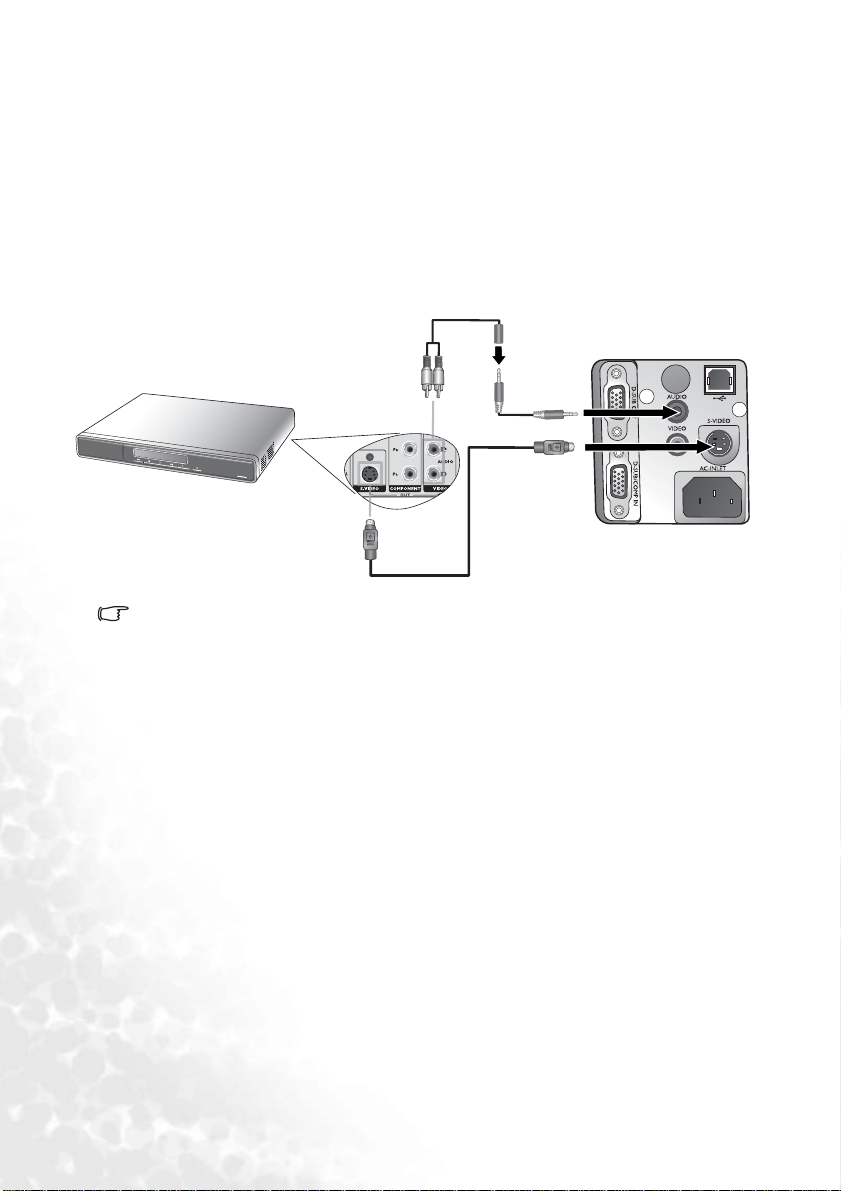
連接具有 S-Video 的視訊來源設備
檢查一下您的視訊來源設備,看看有沒有尚未使用的 S-Video 輸出插孔可供使用。
• 如果有的話請繼續以下的動作。
• 如果沒有的話,請您再重新確認要使用何種連接方法來連接此設備。
連接投影機與具有 S-Video 的視訊來源設備:
1. 使用附贈的 S-Video 訊號線,將一端連接至視訊來源設備的 S-Video 輸出插孔。
2. 然後將 S-Video 訊號線的另一端連接至投影機的 S-VIDEO 插孔。
最後的連線圖應該如下圖所示:
音源線
影音設備
S-Video 訊號線
• 此投影機僅能輸出混合式的單聲道聲音,即使輸入的是立體聲訊號也一樣。 如需詳細資訊,請
參閱第 18 頁的 「連接聲音訊號」 。
• 在投影機電源開啟後,如果已經選取正確的視訊來源,但選定的視訊影像並未顯示,請檢查視
訊來源設備是否已開啟且運作正常。 此外,也請檢查訊號線是否已正確接妥。
• 如果您已使用色差端子連接投影機與此 S-Video 視訊來源設備了,您不需要再使用 S-Video 連
接線來連接兩者當作第二種不必要且畫質較差的連線。 如需詳細資訊請參閱第 18 頁的 「連接視
訊來源裝置」 。
連接20
Page 25
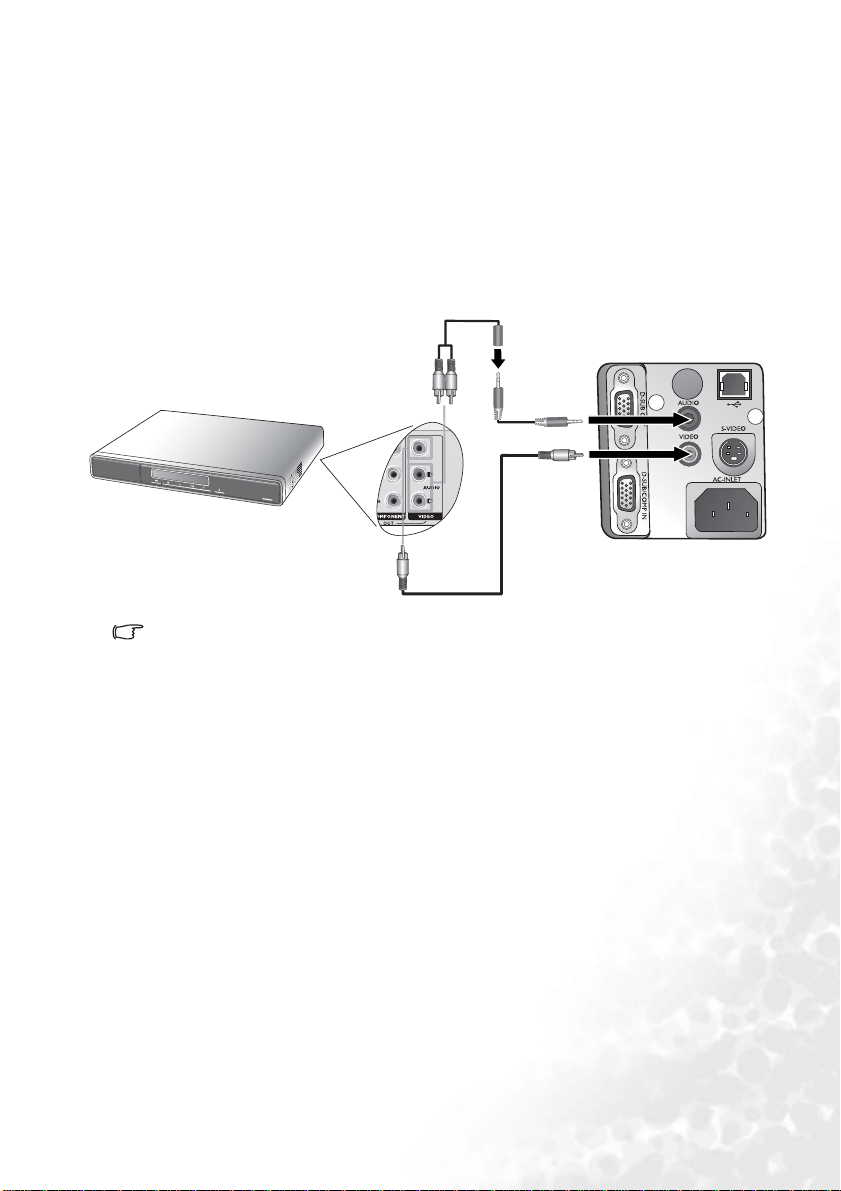
連接具有混合端子的視訊來源設備
檢查一下您的視訊來源設備,看看有沒有尚未使用的混合視訊輸出插孔可供使用。
• 如果有的話請繼續以下的動作。
• 如果沒有的話,請您再重新確認要使用何種連接方法來連接此設備。
連接投影機與具有混合端子的視訊來源設備:
1. 使用附贈的 Video 訊號線,將一端連接至視訊來源設備的 Video 輸出插孔。
2. 然後將視訊線的另一端連接至投影機的 VIDEO 插孔。
最後的連線圖應該如下圖所示:
音源線
影音設備
視訊線
• 此投影機僅能輸出混合式的單聲道聲音,即使輸入的是立體聲訊號也一樣。 如需詳細資訊,請
參閱第 18 頁的 「連接聲音訊號」 。
• 在投影機電源開啟後,如果已經選取正確的視訊來源,但選定的視訊影像並未顯示,請檢查視
訊來源設備是否已開啟且運作正常。 此外,也請檢查訊號線是否已正確接妥。
• 只有當色差端子與 S-Video 端子無法使用時,您才需要使用混合端子來連接此視訊來源設備。
如需詳細資訊請參閱第 18 頁的 「連接視訊來源裝置」 。
連接 21
Page 26
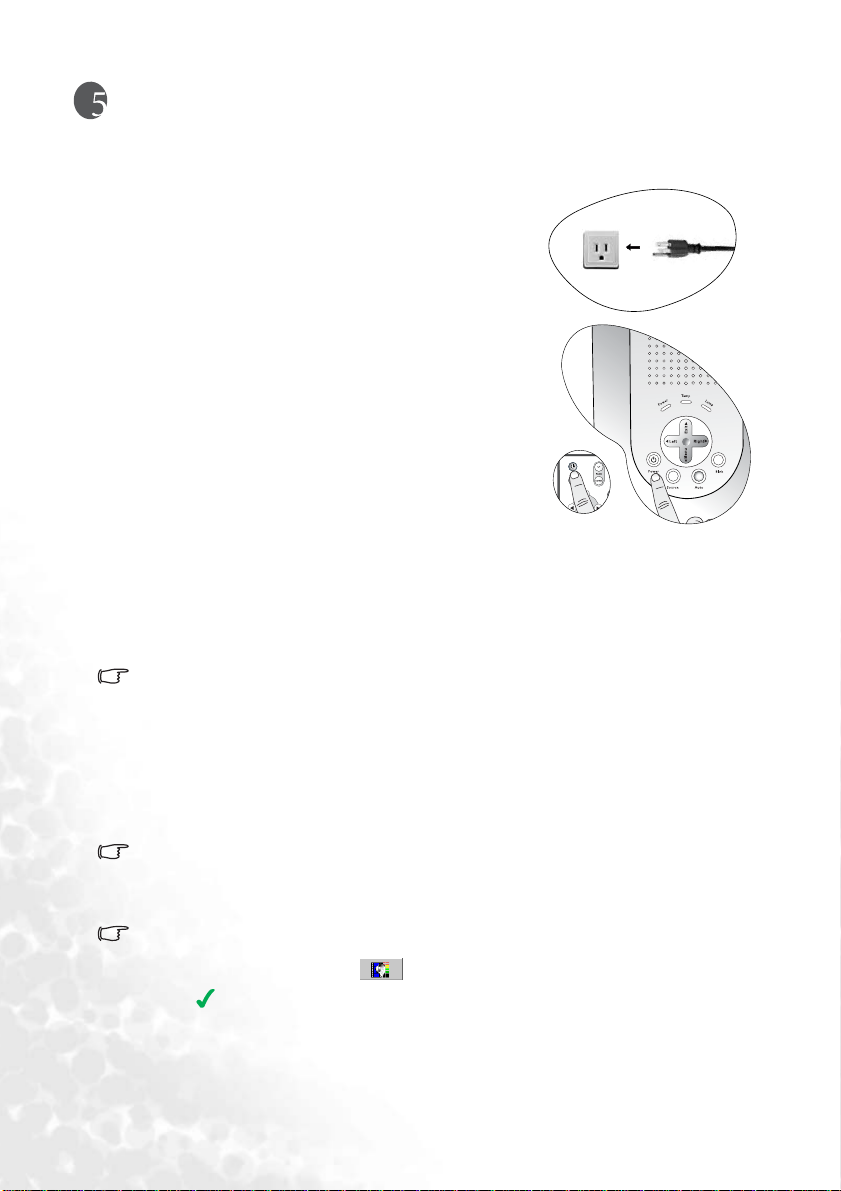
操作
啟動
1. 將電源線插入投影機與牆上插座。 開啟牆上插座
的開關 ( 若有的話 )。 供應電源之後,檢查投影機
的 POWER ( 電源 ) 指示燈是否亮橘色燈。
2. 取下鏡頭蓋。 鏡頭蓋若未取下,則可能因為過熱
而變形。
3. 按住投影機或遙控器上的 Power ( 電源 ) 按鈕 2
秒鐘啟動投影機。 當電源開啟時 「POWER ( 電
源 ) 指示燈」會先閃綠燈,然後持續亮綠燈。
按下 Power ( 電源 ) 後,開機程序約需要 30 秒。
開機程序的後段,會投射出預設的 BenQ 標誌。
4. 如果提示您要輸入密碼,請使用箭頭按鍵去選取
4 位數字的密碼,然後按下 AUTO ( 自動 )。 如需
密碼功能的詳細資訊,請參閱第 22 頁的 「使用
密碼功能」。
5. 開啟所有連接設備的電源。
6. 投影機會開始搜尋輸入的訊號。 投影機螢幕的右下角會顯示正在掃瞄目前輸入
來源。 此搜尋步驟會持續進行,直到偵測到輸入的來源訊號。
如果有 2 台以上的裝置連接至投影機,您可以按下投影機或遙控器上的
「SOURCE ( 來源 )」,來選取要顯示的輸入訊號。 如需詳細資訊,請參閱第 26
頁的 「切換輸入訊號」。
如果輸入訊號的頻率 / 解析度超出投影機的操作範圍,您會在空白畫面上看見 「Out of Range ( 超出
範圍 )」訊息顯示。
使用密碼功能
為了安全考量並防止未經授權使用投影機,本投影機增加了設定密碼的安全選項。
您可以透過 OSD 功能表來設定密碼。 如需 OSD 功能表的詳細操作方式,請參閱第
29 頁的 「使用功能表」。
警告: 如果您啟用的密碼功能之後忘記密碼會很麻煩。 將此使用手冊列印一份出來 ( 如果需要的話 ),
並將密碼寫在使用手冊上,然後把手冊放置在安全的地方以便需要時參考。
設定密碼:
注意: 一但密碼設定完成後,投影機每次開啟都要需入密碼,否則無法使用。
1. 開啟 OSD 功能表,進入 「設定」 > 「密碼」功能表。 按下 3 或 4 選
取 。
操作22
Page 27
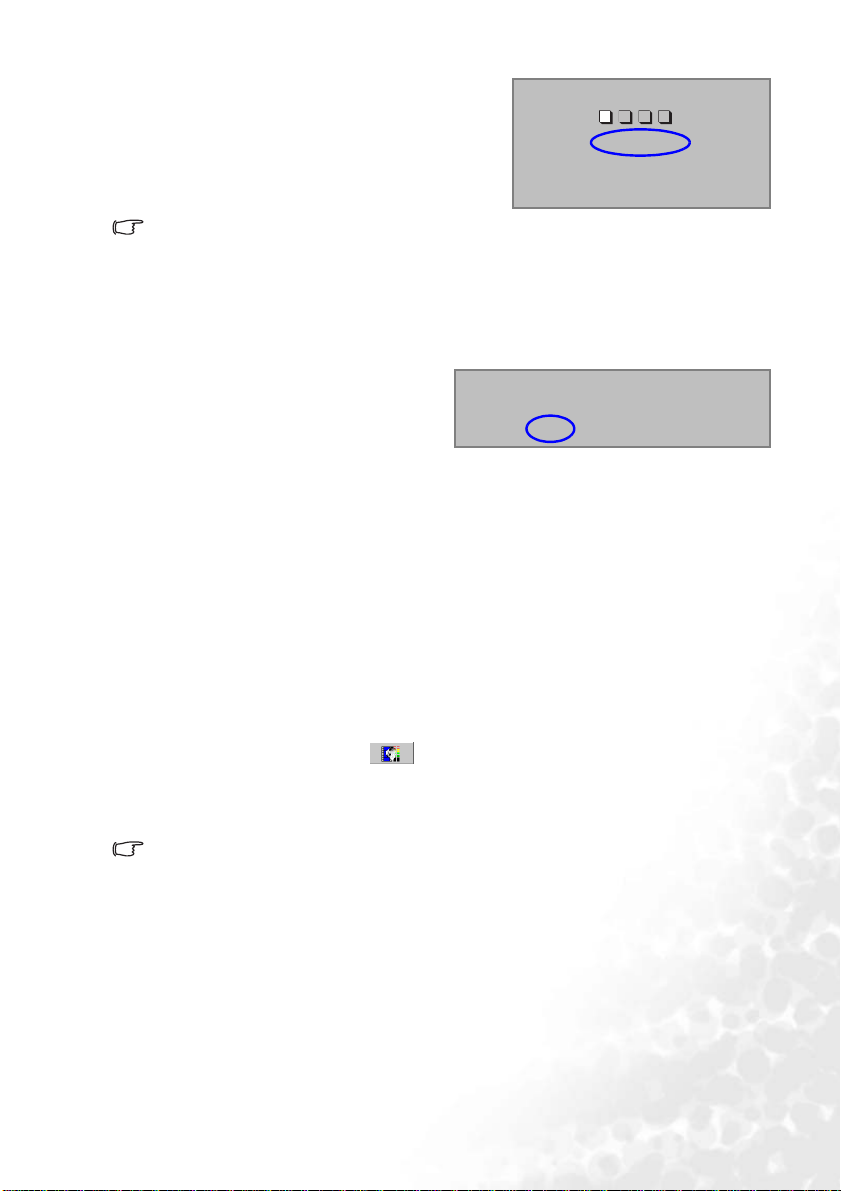
2. 當首次啟動密碼功能時,螢幕上會出現一則
訊息。 使用 5 或 6 按鈕選擇密碼的數字。
使用 3 或 4 按鈕移動密碼的位數。
3. 當所有位數的數字都輸入完成後,按下
AUTO ( 自動 ) 來確認。 接著會顯示一則確
認訊息。
• 當輸入密碼時,密碼會顯示在螢幕上。
• 重要: 將此使用手冊列印一份出來 ( 如果需要的話 ),並將密碼寫在使用手冊上,如此一來如果
忘記還可以參考本手冊查詢密碼。
密碼: __ __ __ __
將使用手冊放置在安全的地方。
輸入密碼
按下 5 或 6 可變更數字
按下 3 或 4 可移動
密碼設定
00
0
0
按下 Auto ( 自動 ) 確認
i. 按下 Auto ( 自動 ) 繼續。 當設定完成時,會出現 「密碼設定完成!」的訊
息。
ii. 按下 5 回到前一個畫面,並重
新輸入四個數字。
iii. 按下 6 取消密碼設定並返回
是否要將 0 0 0 0 設為密碼?
是 自動 否 5 取消 6
密碼設定
OSD 功能表。
如果忘記密碼:
每一次開啟投影機時,您會被要求輸入四位數字的密碼。 如果您密碼輸入錯誤,則
會出現密碼錯誤訊息。 您可以將投影機關閉 ( 按下 Power ( 電源 )) 後重開,再重試一
次,或者萬一您沒有將密碼記錄在使用手冊中,而且您完全忘記密碼時,您可以使
用密碼喚回系統。
進入密碼喚回系統:
按住 4 維持
組數字解碼。
5 秒。
投影機的螢幕上則會顯示一組編碼。 請洽當地
您可能會被要求提供購買證明文件,以確定您有權利使用此投影機。
BenQ
服務中心將該
變更密碼:
1. 開啟 OSD 功能表,進入 「設定」 > 「變更密碼」功能表。
2. 按下 3 或 4。 會出現一則 「變更密碼」的訊息。
3. 輸入舊密碼。
• 如果密碼正確,就可以繼續輸入新密碼。
重要: 將此使用手冊列印一份出來 ( 如果需要的話 ),並將密碼寫在使用手冊上,如此一來如果忘記的
話還可以參考本手冊來查詢密碼。
密碼: __ __ __ __
將使用手冊放置在安全的地方。
• 如果密碼不正確,就會出現 「密碼錯誤」的訊息。 按下 5 再試一次,或者按
下 6 取消。
4. 檢查新密碼。
i. 按下 「Auto ( 自動 )」完成此程序。
ii. 按下 5 再試一次。
iii. 按下 6 取消設定並返回 OSD 功能表。
操作 23
Page 28

調整投影機高度
本投影機配有一個快速調整腳座,和兩個後調整腳座。 這些調整器可以調整影像高
度及投影角度。 若要調整投影機:
1. 提起投影機,然後按下調整器按
鈕以放下調整器。 調整器落到適
當位置後會鎖住。
當燈泡亮起時,切勿直視鏡頭。 燈泡的強烈光
束會對您的眼睛造成傷害。
2.
旋轉後調整腳座,微調水平角度。
要收回腳座時,只要提起投影機同時按
一下前調整腳座按鈕,然後慢慢將投影
機向下壓即可。 以相反方向旋轉後調整
腳座。
如果螢幕與投影機彼此並未垂直,投影的影像會發生垂直方向的梯形失真。 要修正此情形,使用投影
機控制面板或遙控器來調整 「影像調整」功能表內的 「梯形修正」數值。
自動調整影像
在部分情況下,您可能需要將影像品質最佳化。 要
進行調整,請按下投影機控制面板或遙控器上的
Auto ( 自動 ) 按鈕。 在 3 秒內,內建的智慧型自動
調整功能會重新調整頻率和時脈,提供最佳畫質。
目前的來源資訊會在螢幕右下角顯示 3 秒鐘。
在進行自動調整時,螢幕將會變成空白。
微調影像尺寸和清晰度
1. 使用縮放圈,將投射的影像調整
成您需要的尺寸。
操作24
2. 接著旋轉對焦圈,讓影像更清晰。
Page 29
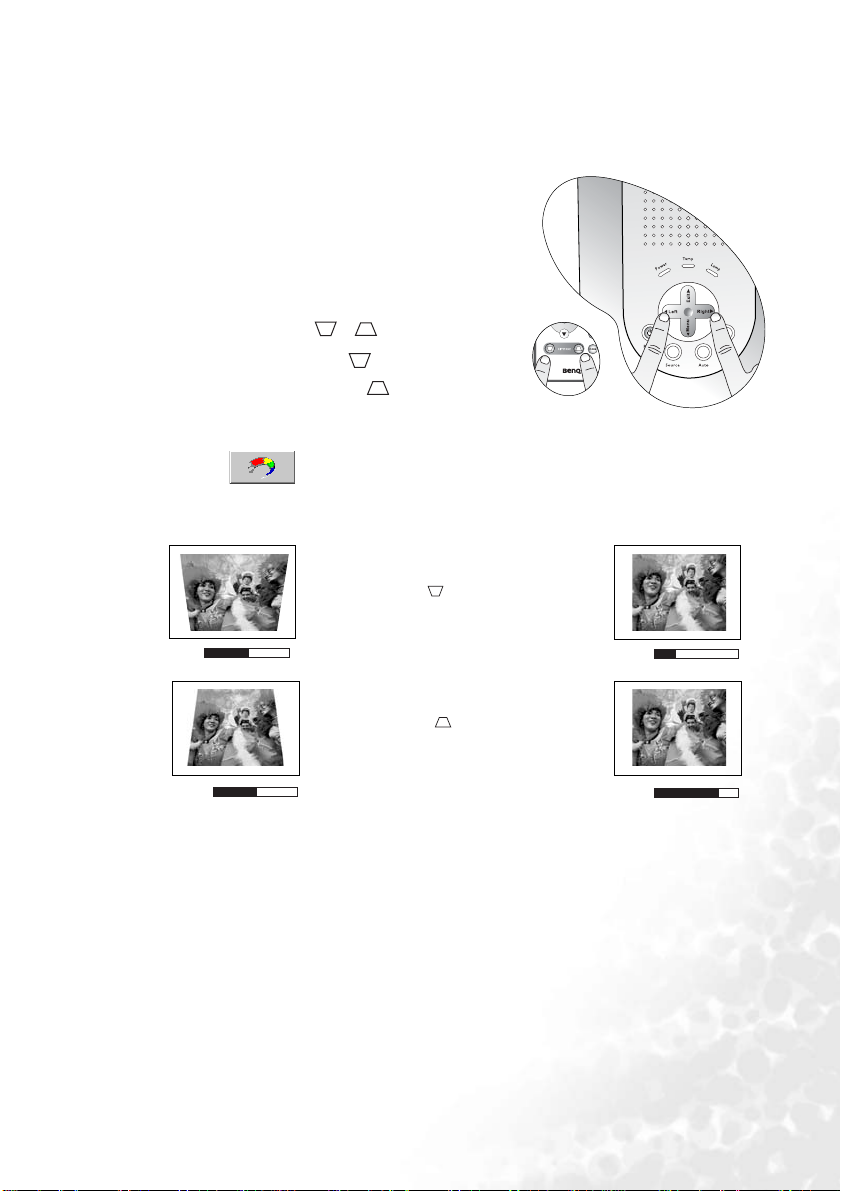
修正梯形失真
所謂梯形失真,就是指投影時影像上方或下方明顯較寬。 投影機與螢幕不垂直時會
發生此現象。
要修正此問題,除了調整投影機的高度之外,您
還必須依照下列步驟之一,進行手動修正。
1.
按下投影機控制面板上的 3 向左 / 向右 4
快速鍵),顯示標示梯形修正的狀態列。 按
3 向左
下
,來修正影像上方的梯形失真。
按下 向右 4,來修正影像下方的梯形失真。
2. 按下遙控器上的 / 顯示標示梯形修
正的狀態列,再按下 來修正影像上方
的梯形失真,或者按下 來修正影像下
方的梯形失真。
3.
按下投影機上的 「6
進入
向左/ 向右 4 或遙控器上的 3
MENU (
「影像設定」
功能表)」或按下遙控器上的 「
-->
「梯形修正」
/ 4
來調整梯形修正的值。
例如:
1. 按下投影機上的 3 向左 ,或
2. 按下遙控器上的 ,或
3.
Keystone
在 「影像設定」
下投影機上的
0
1. 按下投影機上的 4 向右鍵,或
-->
「梯形修正」功能表中,按
3
向左或遙控器上的 3 向左按鍵。
(
MENU (
功能表,接著按下投影機上的 3
Keystone
功能表)」。
-6
Keystone
2. 按下遙控器上的 ,或
3. 在 「影像設定」 --> 「梯形修正」功能表中,
按下投影機上的向右
0
4 或遙控器上的 4。
Keystone
+6
操作 25
Page 30
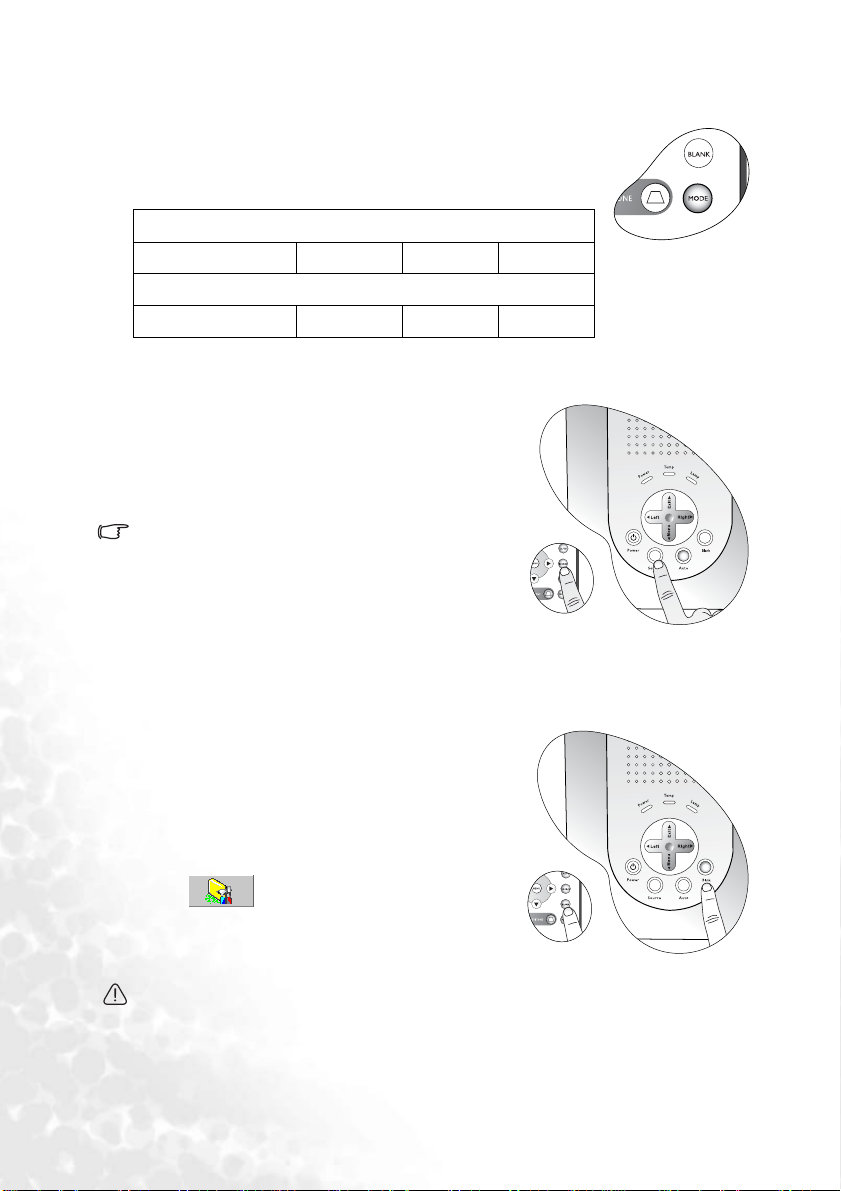
選擇一個應用模式
本投影機有許多預設模式,您可以選擇適合您操作環境與輸
入來源影像的模式。 要選擇您需要的操作模式,按下
「MODE ( 模式 )」。 影像模式適用於不同的訊號種類,如下所
示。 如需詳細資訊請參閱第 30 頁的 「應用模式」。
PC 訊號輸入
簡報 ( 原設定 )sRGB/相片
YPbPr / S-Video / 視訊訊號輸入
電影 ( 預設 )
劇院 遊戲 相片
遊戲 視訊
切換輸入訊號
本投影機可以同時連接多個視訊設備。 然而您一次
只能選擇顯示其中一個。按下投影機控制面板或遙
控器上的 SOURCE ( 來源 ) 即可依序選取輸入來
源。 每按下一次按鈕,所選取的來源名稱將會顯示
在螢幕的右下角 3 秒鐘。
投影影像的亮度會根據您切換不同的輸入訊號而改
變。 「電腦」資料 ( 圖形 ) 簡報時,因為大部份為
靜態影像的關係,所以其亮度會比大多數為移動影
像 ( 電影 ) 的 「視訊」來得亮。
輸入型態會影響應用模式下的可用選項。 如需詳細
資訊請參閱第 26 頁的 「選擇一個應用模式」。
隱藏畫面
為了讓觀眾完全專注於簡報者,可以利用
「BLANK ( 空白畫面 )」隱藏螢幕影像。 再次按下
Blank (空白畫面)即可恢復影像。 當影像隱藏
時,在螢幕的右下角會出現 「BLANK ( 空白畫面
)」的字樣。 啟用此功能時,如果連接的是視訊 / S-
video 訊號的話,仍可以聽到背景聲音。
您可在
能表中設定空白時間,讓投影機在啟動空白畫面
之後的一段時間內,因沒有執行任何動作而自動
恢復影像。
當投影機在運作時,請勿讓任何物品擋住投影的鏡頭;因為這樣可能會使得該物品遇熱變形甚至引起
火災。
操作26
「進階」 --> 「空白時間」 功
Page 31
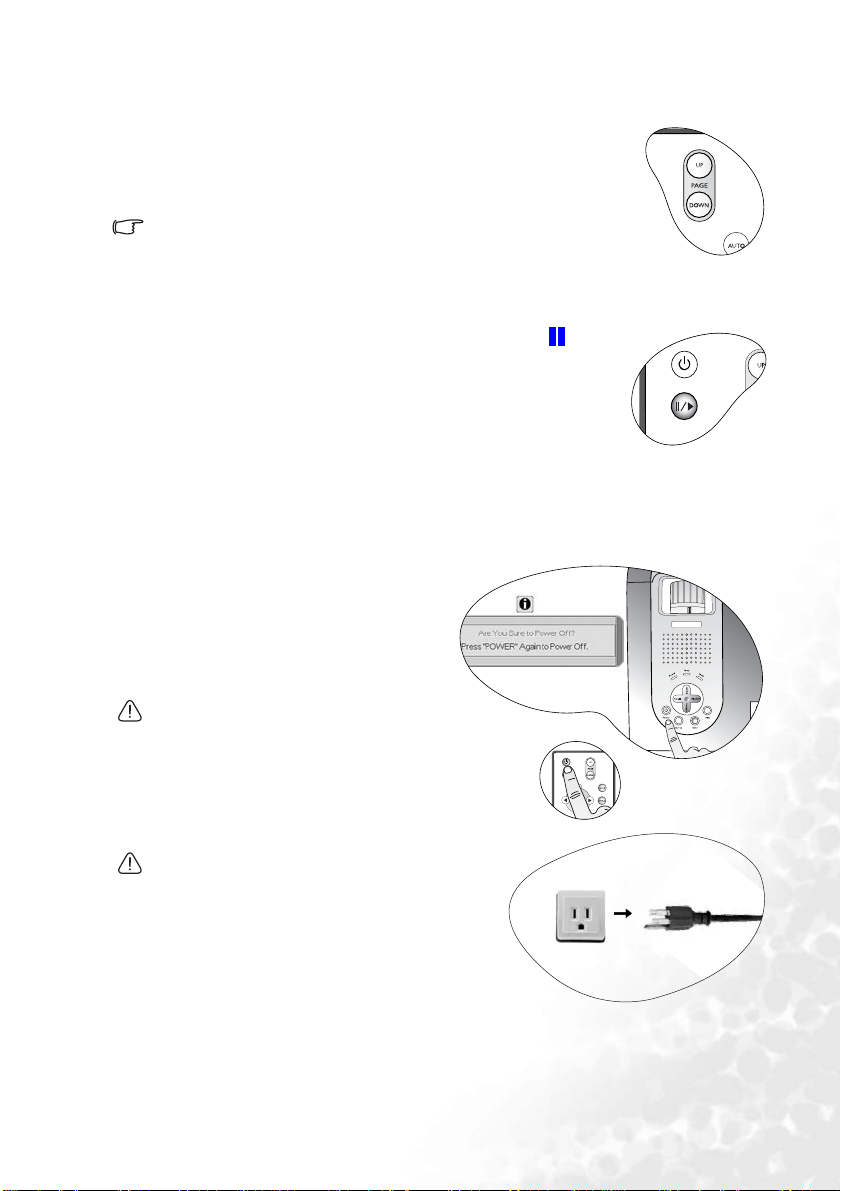
遙控翻頁操作
您可以按遙控器上的 PAGE U P ( 下一頁 ) 與 PAG E D OWN ( 下一
頁 ) 操作顯示軟體程式 ( 連接電腦上 ) 的上一頁 / 下一頁指令
( 例如:Microsoft PowerPoint)。 如需詳細資訊,請參閱第 16 頁
的 「連接電腦」。
使用此功能之前,請先用 USB 線將投影機連接到個人電腦或筆記型電腦。
鎖定影像
按下遙控器上的 「Freeze ( 鎖定 )」按鈕來鎖定影像。 圖示
會出現在螢幕的右下角。 要解除鎖定,您可以按下遙控器上的
「Freeze ( 鎖定 )」鈕,或是投影機上控制面板的 「SOURCE
( 來源 )」鈕。 請注意,按下 「SOURCE ( 來源 )」鈕也會變更
輸入來源。
即使畫面在鎖定狀態,視訊或其它裝置的影像還是持續播放。
因此,如果連接的裝置有聲音輸出,即使畫面鎖定的狀態下,
您還是會聽到聲音。
關機
1. 按下 「Power ( 電源 )」後會出現
一則提示訊息。 再按一次「Power
( 電源 )」可關閉投影機。
2. 「Power ( 電源 ) 指示燈」閃爍橘
燈且投影燈泡熄滅,風扇會持續
運作 110 秒以冷卻投影機。
為保護燈泡,投影機不會在冷卻過程中回應任
何指令。
3. 從牆上電源插座上拔下電源線。
• 請勿在投影機關機程序未完成前或在 110 秒的冷
卻過程中拔出電源線。
•
若投影機不正常關機,為了保護投影燈泡,在試圖
重新啟動投影機時,風扇會運作幾分鐘以冷卻投影
機。
風扇停止後,再按一次 「
動投影機。
Power (電源)
」啟
操作 27
Page 32

操作功能表
功能表系統
請注意 OSD 功能表會根據選取的訊號型態而有所不同。
接收到不同的訊號類型,可以使用的功能有 ...
子功能表
Picture
( 圖像設定 )
Pro-Picture
( 專業圖像設
定 )
Setting
( 設定 )
進階
資訊
PC
應用模式
色溫
梯形修正
亮度
對比度
自動大小調整
縱橫比
水平位置
垂直位置
相位
水平尺寸
靜音
音量
OSD 時間
重新設定
密碼
變更密碼
鏡射
空白時間
訊號搜尋
語言
開機畫面
高海拔模式
經濟模式
來源
解析度
應用模式
燈泡使用時間
視訊 / S-Video
應用模式
色溫
梯形修正
亮度
對比度
色彩
色調 *
自動大小調整
縱橫比
銳利度
來源
系統
應用模式
燈泡使用時間
視訊色差
來源
解析度
應用模式
燈泡使用時間
* 若連接的是視訊或 S-Video 訊號,該功能只能用於選取 NTSC 系統時。
操作28
Page 33

使用功能表
本投影機配備 OSD 功能表,可以進行各種調整與設定。
功能表有 10 種語言。 ( 如需詳細資訊,請參閱第 34 頁的 「4. 「Advance ( 進階 )」功
能表」。)
以下範例說明梯形修正的調整方法。
1. 按下投影機上的 6 Menu ( 功能表 )
或按下遙控器上的 Menu ( 功能表 )
開啟開啟 OSD 功能表。
4. 按下投影機上的 3 向左 / 向
右 4,或按下遙控器上的 3 /
4 調整梯形修正值。
2. 按下投影機上的 3 向左 / 向右 4
或按遙控器上的 3 / 4 選取
「影像設定」功能表。
3. 按下投影機上的 5Exit ( 結束 ) 或
6Menu ( 功能表 ) ,或遙控器上的 6
/ 5 選取 「梯形修正」。
5. 按下投影機上的 5 EXIT ( 結
束 ) ,或按兩下 * 遙控器上的
MENU ( 功能表 ) 離開,並儲存
設定。
* 按第一次返回子功能表,按第二次則關
閉 OSD 功能表。
操作 29
Page 34
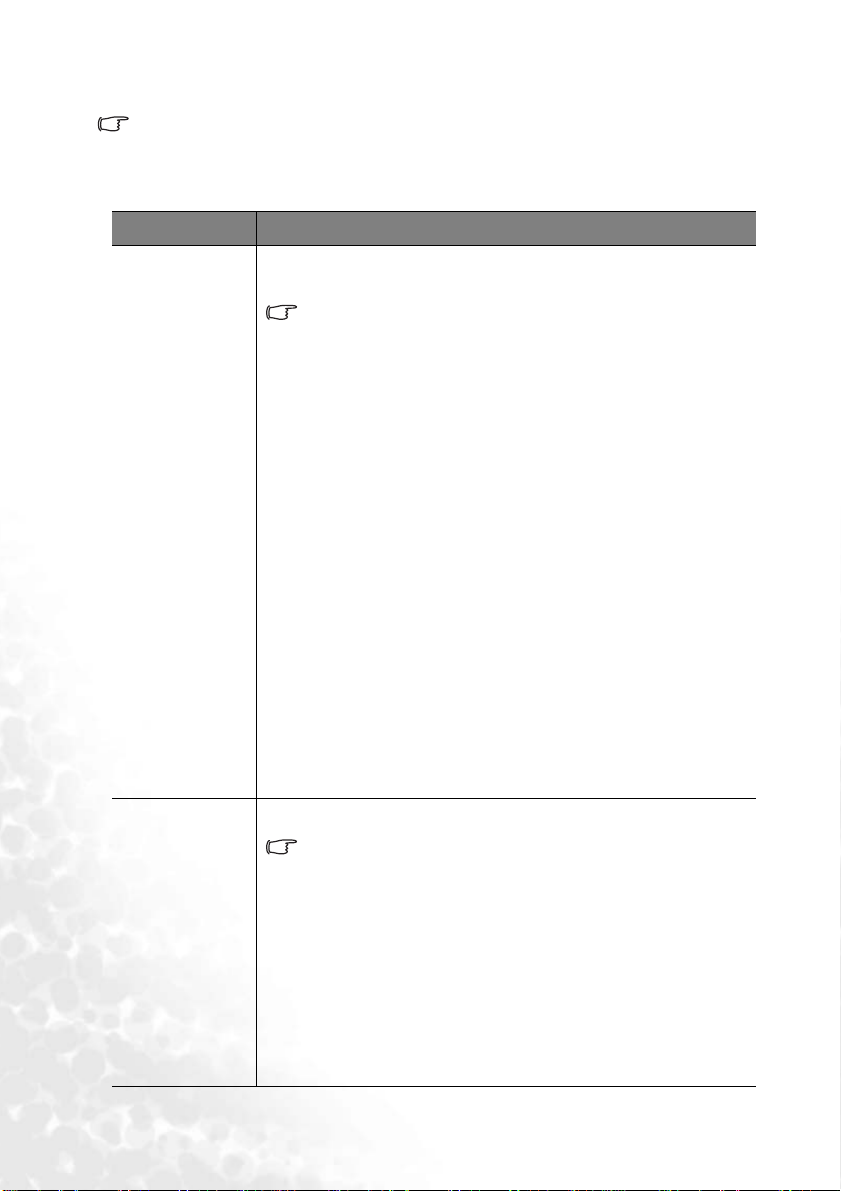
1. 影像設定功能表
• 有些圖像調整功能僅適用於正在使用某些輸入來源時。 無法使用的調整功能並不會出現在螢幕
上。
• 如果您在調整了色溫、亮度、銳利度與色彩之後,再選擇了某種應用模式,這些手動調整的項
目將會被重新設定。.
功能 說明
預設模式可以讓您將投影機的影像設定最佳化,以符合程式類
型。
您可以使用遙控器上的 「MODE ( 模式 )」鈕來選擇預設應用模式。 如需
詳細資訊請參閱第 26 頁的 「選擇一個應用模式」。
PC 訊號輸入
1. 簡報模式 ( 預設值 ): 針對簡報所設計。 為了配合個人電腦與
筆記型電腦上的顏色,所以在此模式下會將亮度加強。
2. sRGB/ 相片模式: 不受亮度設定的影響,將 RGB 顏色的純度
最大化,以提供真實生活的影像。 此模式最適合瀏覽與
sRGB 相容的相機所拍出的相片,也適合用於瀏覽電腦圖形
應用模式
與 AutoCAD 之類的繪圖應用程式。
3. 遊戲模式: 適合在明亮的起居室內玩電腦遊戲。
4. 視訊模式: 適合在較暗 ( 微光 ) 的環境下來播放電影,或是
利用電腦來播放數位相機或數位錄影機所拍攝的視訊影片。
YPbPr / S-Video / 視訊訊號輸入
1. 電影模式 ( 預設值 ): 適合在家中的較暗 ( 不亮 ) 的休息室光
源環境下,觀賞生動的電影與電視節目。
2. 劇院模式: 適合用於在黑暗的家庭劇院或休息室觀賞 DVD
電影。
3.
遊戲模式:
4. 相片模式: 適合瀏覽相容於 sRGB 且適當設定的相機所拍出
來的數位相片,也適合瀏覽相片光碟。 色彩飽和度與亮度的
平衡。
有 4 種色溫 * 設定可供選擇。
如果您之後選擇了預設模式,此值會被重新設定。
適合在普通的客廳光源環境下玩電視遊樂器。
色溫
操作30
1. T1: T1 具有較高的色溫,讓影像比其它設定看起來像偏藍的
白色。
2. T2: 讓影像看起來像偏藍的白色。
3. T3: 維持正常的白色。
4. T4: 讓影像看起來像偏紅的白色。
* 關於色溫:
許多不同的色度於各種用途下被視為 「白色」。 表現出白色的其
中一種常見方式稱為 「色溫」。 低色溫的白色顯得偏紅。 高色溫
的白色顯得偏藍。
Page 35
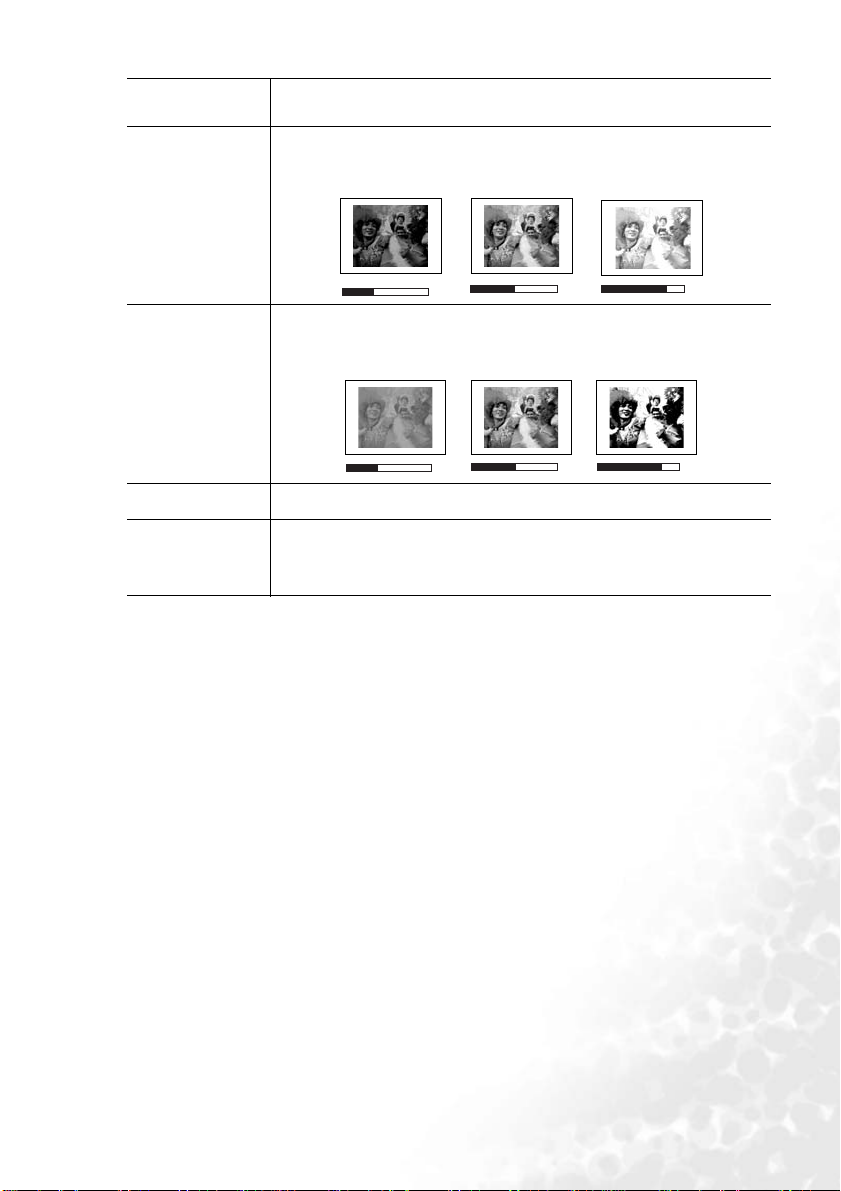
梯形修正
亮度
可修正影像的任何梯形失真。 如需詳細資訊,請參閱第 25 頁的
「修正梯形失真」。
調整影像亮度。 數值愈大,影像愈明亮。 數值愈小,影像愈暗沈。
調整此控制項,影像顯示的黑色區域依然為黑色,但細節更為清
晰可見。
對比度
色彩
色調
-30
50
+70
調整影像的明暗差異程度。 數值愈大,對比度愈大。 當您為選定
的輸定訊號與瀏覽環境調整完亮度後,再使用此設定來設定白色
的等級。
-30
50
+70
減少或增加影像的色彩濃度。
調整影像的色調。 數值愈大,影像愈偏紅色調。 數值愈小,影像
愈偏綠色調。
* 若連接的是視訊或 S-Video 訊號,該功能只能用於選取 NTSC 系統。
操作 31
Page 36

2. 專業影像設定功能表
有些圖像調整功能僅適用於正在使用某些輸入來源時。 無法使用的調整功能並不會出現在螢幕上。
功能 說明
自動調整輸入訊號的解析度大小成投影機的原始解析度。
開啟: 輸入訊號的解析度會被轉換成投影機的原始解析度 (1024 x
768)。 對於較低解析度的輸入訊號來說,在投影之前會自動使用內
差法來補足像素之間的差距。 此舉可能會影響影像的清晰度。
自動大小調整
縱橫比
水平位置
關閉: 會依照原本的解析度來投影,而不會有任何的像素轉換。 對
於較低解析度的輸入訊號來說,投影出來的影像會比調整成全螢幕
的影像還來得小。 如果需要的話,您可以使用縮放設定或是移動投
影機與螢幕來增加投影影像的大小。 在調整完投影機之後,您可能
需要再重新設定焦距。
有兩種縱橫比設定。
1. 4 : 3 ( 標準螢幕 ) 2.16 : 9 ( 寬螢幕 )
16:9 縱橫比僅會於利用視訊色差端子來傳送 16:9 縱橫比訊號時使用。 如需
詳細資訊請參閱第 19 頁的 「連接具有色差端子的視訊來源設備」 與第 13
頁的 「取得喜好的投射影像尺寸」。
調整投射影像的水平位置。
-30 +30
可調整投影影像的垂直位置。
垂直位置
相位
水平尺寸
銳利度
操作32
此功能可讓您調整頻率相位,以減少影像失真
的狀況。
調整影像的水平寬度。
調整影像,使其看起來較清晰或較柔和。
-30
+30
Page 37

3. 「Setting ( 設定 )」功能表
功能 說明
靜音
切換投影機的靜音狀態。
音量
OSD 時間
重新設定
密碼
變更密碼
可調整音量。 音量的預設值為 5。
設定在最後一次按下操作鈕後,OSD 畫面出現的時間長度。 範圍是
從 5 秒到 100 秒。
將所有設定還原成出廠預設值。
這是選擇性的功能。 選取 讓知道正確密碼的人才能使用此投影
機。 當此功能首次被啟動時,您就必須為投影機設定一組密碼。 如
需詳細資訊,請參閱第 22 頁的 「使用密碼功能」。 一旦設定了密碼
而且啟動密碼功能時,這台投影機就受到密碼保護。 不知道密碼的
使用者便無法使用投影機。
警告: 如果您啟用的密碼功能之後忘記密碼會很麻煩。
將此使用手冊列印一份出來 ( 如果需要的話 ),並將密碼寫在使用手冊上,然後把
手冊放置在安全的地方以便需要時參考。
您可以透過投影機或遙控器上的按鈕來輸入密碼。
當輸入密碼時,密碼會顯示在螢幕上。
在變更密碼前,您會被要求先輸入正確的舊密碼。 如需詳細資訊,
請參閱第 22 頁的 「使用密碼功能」。
操作 33
Page 38

4. 「Advance ( 進階 )」功能表
功能 說明
投影機可以安裝在天花板上或螢幕後面,也可以使用鏡射功能。 如
鏡射
空白時間
訊號搜尋
語言
開機畫面
果您必須將投影機安裝在天花板上,請洽詢經銷商,以取得天花板
安裝支架 ( 選購配件 )。 如需詳細資訊,請參閱第 12 頁的 「選擇一
個合適的位置」。
設定當空白畫面啟動時螢幕的空白時間,一旦時間結束,投影機即
恢復投影的影像。
決定投影機是否要自動搜尋輸入訊號。 如果 「訊號搜尋」的功能開
啟著 ( ),投影機將會搜尋輸入訊號,直到取得訊號為止。 如未
啟動此功能,投影機會選擇最後使用的輸入訊號。 搜尋來源的預設
值為 「RGB」。
語言可設定 OSD 控制功能表的語言。
使用投影機上的 3 向左 / 向右 4 或遙控器上的 3/ 4 就可以在英
文、法文、德文、義大利文、西班牙文、俄文、繁體中文、簡體中
文、日文與韓文等十種語言之中選取您要使用的語言。
讓使用者選擇在投影機啟動過程中所顯示的標誌畫面。 共有三種模
式: 預設值 (BenQ 標誌 )、black screen ( 黑螢幕 ) 或 blue screen ( 藍
螢幕 )。
操作34
Page 39
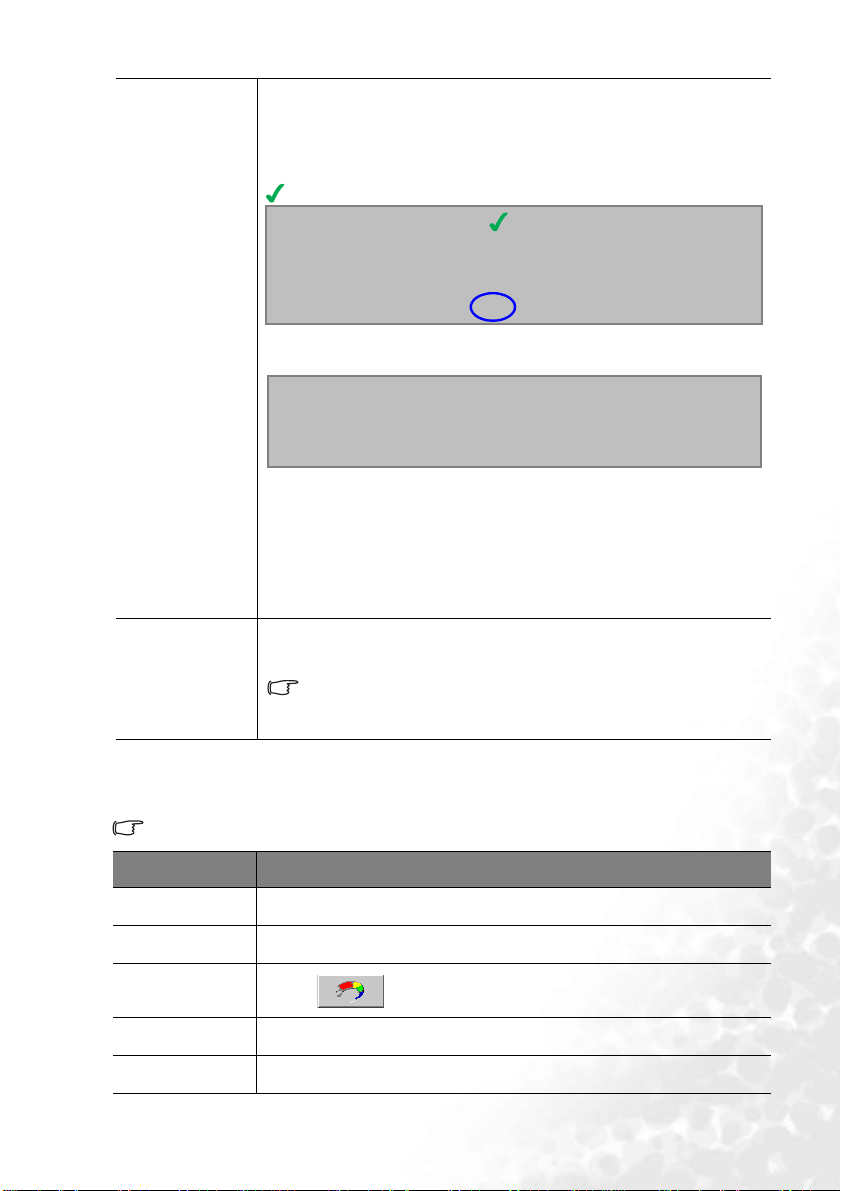
這個模式是提供使用者在惡劣的環境中使用,像是高海拔或高溫的
環境。 我們建議您,當您所處的環境海拔高於 3000 英呎或者溫度高
於 40
°C 時,請將投影機設定為高海拔模式。
若要啟動高海拔模式,請按下投影機或遙控器上的 3 或 4 選取
。 接著會顯示一則確認訊息。 按下 「Auto ( 自動 )」。
我們建議您選擇 以使用高海拔模式。
當您所處的環境高於 3000 英呎,或溫度高於 40 °C。
是否要啟動高海拔模式?
是 自動 否 5
高海拔模式
經濟模式
當您下一次啟動投影機時,在開機的過程中會出現如下圖所示的提
示訊息。
目前狀態
高海拔模式 開啟
此模式可用來保護投影機不受惡劣環境影響,可能會使風扇速度變快。
當 「高海拔模式」運作時,為了達到降低設備的溫度並提高效能而
必須提高風扇的轉速,也因此會產生較高分貝的運作噪音。
若您在除了上述以外的其它惡劣環境下使用投影機,可能會出現自
動關機的現象。此現象乃為了防止投影機內部過熱所做的保護設計。
若發生這類情形,請切換到高海拔模式以解決自動關機的問題。 然
而,這並不表示本投影機可以在任何惡劣或不良的環境下使用。
使用此模式可以降低系統噪音與 20% 的耗電量。 如果啟用此模式,
其輸出光的強度會減弱,因此所投影出來的影像會變得較暗。
將投影機設定為經濟模式時並不會延長燈泡壽命。 也就是說,在使用燈泡
到達 1980 小時的時候,還是會出現燈泡使用時間警告訊息。 如需詳細資訊
請參閱第 37 頁的 「燈泡資訊」。
5. 資訊功能表
此功能表顯示投影機目前的操作狀況。
有些圖像調整功能僅適用於正在使用某些輸入來源時。 無法使用的調整功能並不會出現在螢幕上。
功能 說明
來源
解析度
顯示目前訊號來源。
顯示輸入訊號的原始解析度。
應用模式
燈泡使用時間
系統
顯示在 「影像設定」功能表中選取的模式。
顯示燈泡已經使用的小時數。
顯示視訊輸入系統格式:NTSC 、SECAM 或 PAL 。
操作 35
Page 40
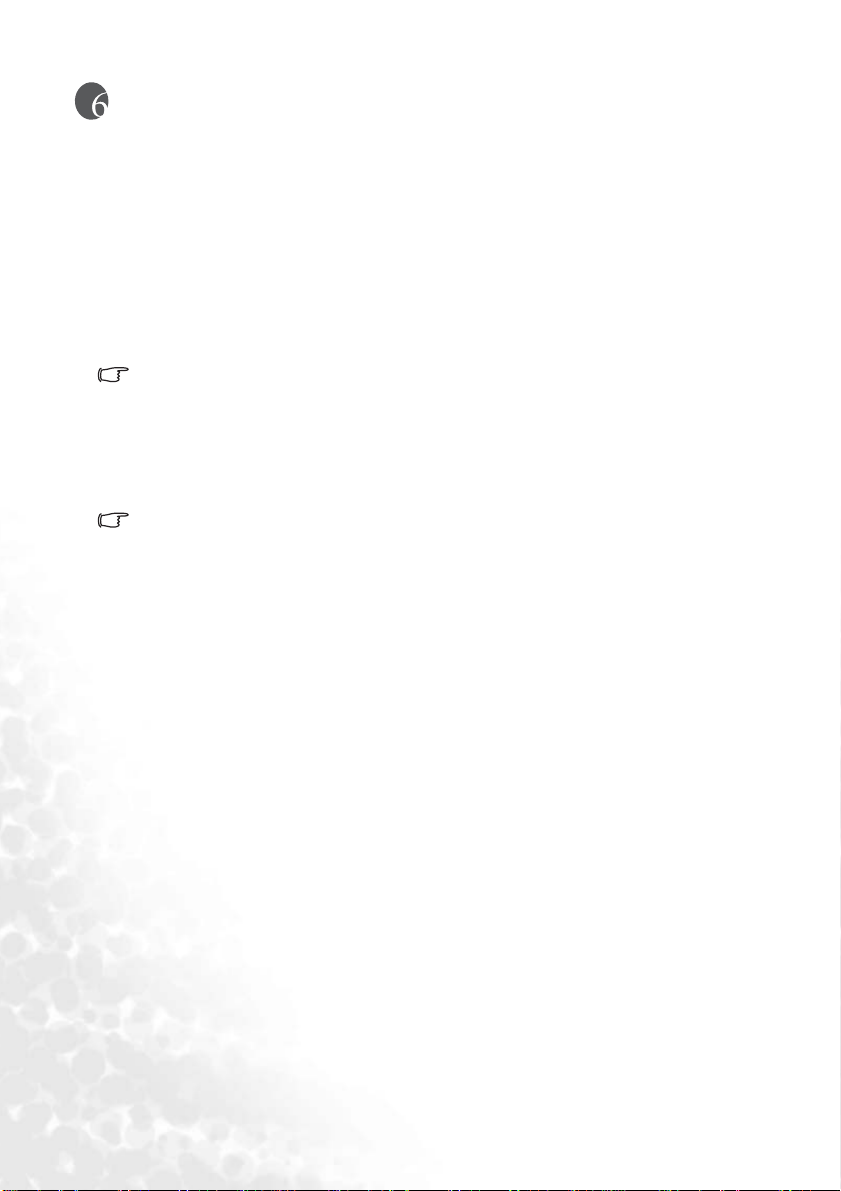
維護
維護投影機
投影機需要維護。 您需要做的定期保養就是保持鏡頭乾淨。
除了投影燈泡外,請勿拆卸任何零件。 如需更換其他零件,請聯絡經銷商。
清潔鏡頭
發現表面有灰塵或髒污時,立刻清潔鏡頭。
• 使用罐裝的壓縮空氣清除灰塵。
• 如有塵土或髒污,使用鏡片專用清潔紙或沾有清潔劑的布來輕拭鏡片。
絕對不要以粗糙的物質擦拭鏡頭。
清潔投影機外殼
在您清潔外殼前,請依照第 27 頁的 「關機」的說明來關閉投影機並拔掉其電源線。
• 要清潔髒污,請使用乾的軟質絨布輕拭外殼。
• 如果要清除嚴重髒污及斑點,請將軟布沾水或中性清潔劑。 再擦拭外殼。
絕對不要使用蠟、酒精、苯、溶劑或其他化學清潔劑。 上述物質會損傷外殼。
收存投影機
若要長時間收藏投影機,請遵照下列程序:
• 確定收存場所的溫度與溼度是在投影機建議的範圍之內。 請參閱第 44 頁的
「規格」或聯絡您的經銷商來得知其範圍。
• 收回調整腳座。
• 取出遙控器的電池。
• 將投影機放在原本的包裝或同材質的包裝材料裡。
運送投影機
建議將投影機放在原本的包裝或同材質的包裝材料裡。 若自行攜帶投影機,請使用
附贈的軟質手提包。
維護36
Page 41

燈泡資訊
警告訊息
當 Lamp ( 燈泡 ) 指示燈亮紅燈,或出現建議更換燈泡的訊息時,此時請更換新的燈
泡,或洽詢經銷商。 老舊燈泡可能會導致投影機故障,在部分情況下甚至發生燈泡
爆炸的情形。
將投影機設定為經濟模式 ( 請參閱第 35 頁的 「5. 資訊功能表」 ) 時並不會延長燈泡
計時自動關閉功能。
如需更多有關投影機警告訊息的詳細資訊,請參閱第 39 頁的 「指示燈」。
如果燈泡過熱,燈泡指示燈和溫度警示燈會亮起。 請關閉電源,讓投影機冷卻 45 分鐘。 如果重開電
源時,「燈泡指示燈」或 「溫度警示燈」仍然亮起,請與經銷商連絡。
下列燈泡警告訊息可提醒您更換燈泡。
訊息 狀態
燈泡操作時間已達到 1980 小時。 安裝新的燈泡
以獲得最佳效能。 如果投影機通常使用預設的
「經濟模式」執行工作 ( 請參閱第 30 頁的 「應
用模式」 ),則您可繼續使用投影機,直到燈泡
使用達 2980 小時警告出現為止。
燈泡操作時間已達 2980 小時,投影機將在 20 小
時後關機。 應該換上新燈泡,以免投影機耗盡
燈泡使用時間。
燈泡操作時間已超過 3000 小時。 此訊息會在螢
幕中央閃爍,且同時 「燈泡指示燈」會持續亮
紅燈 40 秒。 40 秒後,投影機會自動關機。 請務
必更換燈泡,投影機才能正常運作。
維護 37
Page 42
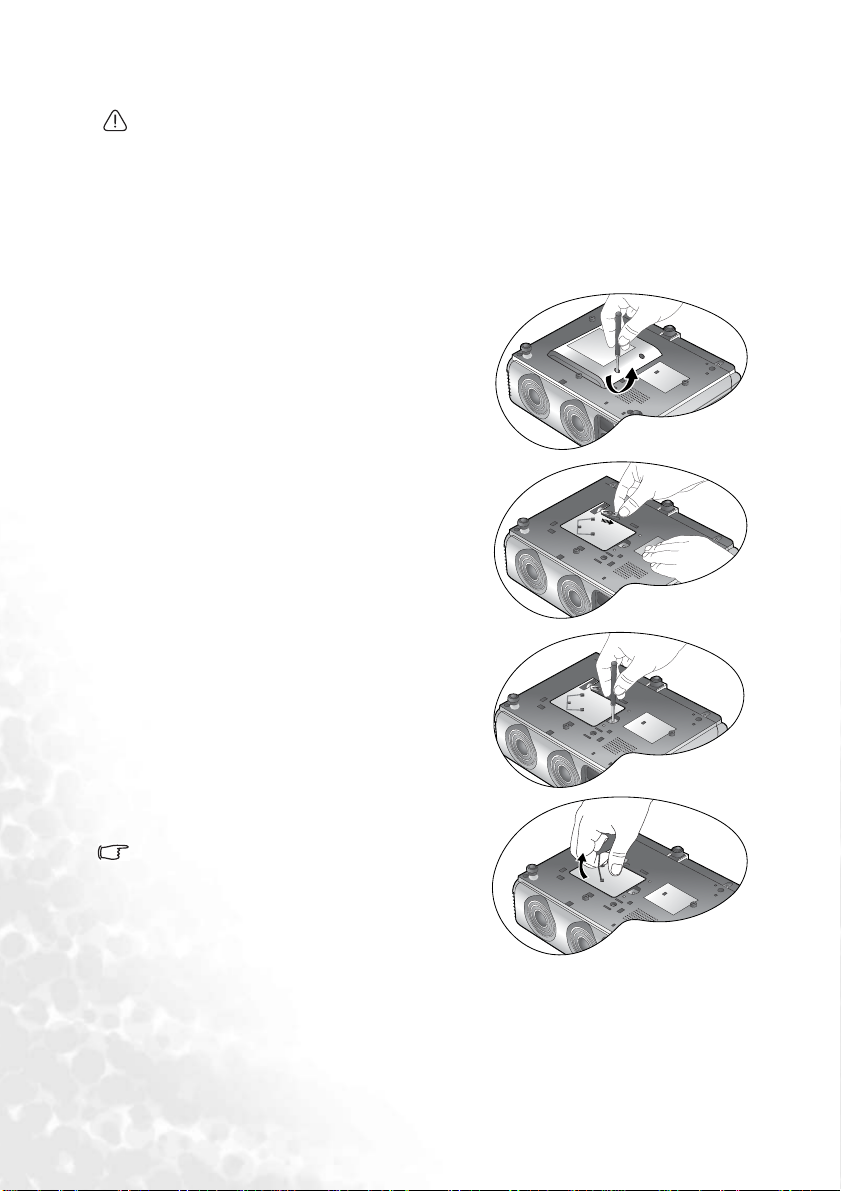
更換燈泡
• 為避免觸電的危險,請務必先關閉投影機電源,並拔下電源線,再更換燈泡。
• 為降低嚴重燙傷的危險,請讓投影機冷卻至少 45 分鐘,再更換燈泡。
• 為降低手指受傷與損壞內部組件的風險,請小心取下尖銳的燈泡玻璃碎片。
• 為減少手指受傷的危險與 / 或觸摸鏡頭對影像品質造成的影響,在拆下燈泡時,請勿觸摸空的燈
座。
• 燈泡內含水銀。 請依照當地的危險廢棄物丟棄法規,以正確方式棄置燈泡。
Step 1. 關閉電源,將插頭自牆上插座拔除。
Step 2. 將投影機翻轉過來置放。 鬆開螺絲,並
取下燈泡護蓋。 如果燈泡很熱,請讓燈
泡冷卻 45 分鐘,以免燙傷。
Step 3. 移開固定燈泡的拴鎖,如圖所示。
Step 4. 鬆開將燈泡固定在投影機上的螺絲。 如
果螺絲未完全鬆開,可能會弄傷手指。
我們建議您使用磁性鎖頭的螺絲起子。
Step 5. 拉起把手,成為直立。 利用把手,將燈
泡緩緩地從投影機中拉出來。
• 太快拉出燈泡,可能會造成燈泡破裂,而使碎片
掉進投影機內。
• 請勿將燈泡放在可能會有水濺上去、兒童接觸得
到的地方,或易燃物附近。
• 拆下燈泡後,請勿將手伸入投影機內。 如果碰觸
內部的光學組件,可能導致投射的影像色彩不均
勻並扭曲。
維護38
Page 43

Step 6. 置入新的燈泡。 確認把手已完全鎖好、
移回拴鎖,並旋好螺絲。
• 如果沒有鎖好螺絲,燈泡可能會接觸不良,進而導
致機器故障。
• 請勿將螺絲鎖得過緊。
Step 7. 重新安裝燈泡護蓋,並旋好螺絲。 請勿
在尚未蓋好燈泡護蓋的情況下開啟電源。
Step 8. 重新啟動投影機。
請勿在尚未蓋好燈泡護蓋的情況下開啟電源。
Step 9. 重設燈泡計時器
如果未更換燈泡,請勿重設時間,否則可能會導致機器損壞。
i. 按住投影機上的 「Exit ( 退出 )」 5 按鈕 5 秒鐘,會顯
示燈泡的總使用時間。
ii. 按下投影機上的或遙控器上的 「Auto ( 自動 )」可將燈泡時間重設為 「0」。
iii. 等待約 5 秒鐘,OSD 即會消失。
溫度資訊
Tem p ( 溫度 ) 警示燈亮起時,即提醒您注意可能發生以下問題:
1. 內部溫度過高。
2. 風扇無法運作。
請關閉投影機電源,並聯絡合格的維修人員處理。
如需詳細的資訊,請參閱第 39 頁的 「指示燈」。
指示燈
圖示說明
• 空白 -: 燈泡關閉 • O : 橘燈
• : 燈泡閃爍
• : 燈泡亮起
•
•
R : 紅燈
G : 綠燈
維護 39
Page 44

O
O
燈光 狀態與說明
電源 溫度 燈泡
電源事件
(1) 如果投影機是不正常關機而無正常的冷卻過程時,需
O
--
--
要 110 秒的冷卻時間。 或
(2) 投影機在關閉電源後需要冷卻 110 秒。
待機模式。
G
G
燈光 狀態與說明
電源 溫度 燈泡
燈泡事件
--
溫度事件
--
-
-
O
--
--
R
R
R
R
電源開啟時 「電源指示燈」會持續閃爍。
投影機處於正常操作。
(1) 投影機需要冷卻 110 秒。 或
R
(2) 請連絡經銷商尋求協助。
投影機已自動關機。 如果您試圖重新啟動投影機,也會再
次關機。 請連絡經銷商尋求協助。
投影機已自動關機。 如果您試圖重新啟動投影機,也會再
G
次關機。 請連絡經銷商尋求協助。
投影機已自動關機。 如果您試圖重新啟動投影機,也會再
次關機。 請連絡經銷商尋求協助。
投影機已自動關機。 如果您試圖重新啟動投影機,也會再
-
次關機。 請連絡經銷商尋求協助。
投影機已自動關機。 如果您試圖重新啟動投影機,也會再
維護40
G
R
-
次關機。 請連絡經銷商尋求協助。
Page 45

服務資訊
配件 ( 隨附於標準包裝中 )
零件說明 . . . . . . . . . . . . . . . . . . . . . . . . . 零件編號
電源線 ( 美國 ) . . . . . . . . . . . . . . . . . . . . . . . . . . . . . . . . . . . . . . . . . . . . . 27.01818.000
電源線 ( 歐盟 ) . . . . . . . . . . . . . . . . . . . . . . . . . . . . . . . . . . . . . . . . . . . . . 27.82718.281
電源線 ( 英國 ) . . . . . . . . . . . . . . . . . . . . . . . . . . . . . . . . . . . . . . . . . . . . . 27.01018.000
訊號線 . . . . . . . . . . . . . . . . . . . . . . . . . . . . . . . . . . . . . . . . . . . . . . . . . . . . 50.J0508.503
視訊線 . . . . . . . . . . . . . . . . . . . . . . . . . . . . . . . . . . . . . . . . . . . . . . . . . . . . 50.J1303.501
S-Video 線 . . . . . . . . . . . . . . . . . . . . . . . . . . . . . . . . . . . . . . . . . . . . . . . . . 50.72920.011
RCA R/W 音源線 . . . . . . . . . . . . . . . . . . . . . . . . . . . . . . . . . . . . . . . . . . . 50.J1311.001
PC - PC 音源線 . . . . . . . . . . . . . . . . . . . . . . . . . . . . . . . . . . . . . . . . . . . . 50.L4302.501
軟質手提包 . . . . . . . . . . . . . . . . . . . . . . . . . . . . . . . . . . . . . . . . . . . . . . . . .47.J9610.001
USB 滑鼠線 . . . . . . . . . . . . . . . . . . . . . . . . . . . . . . . . . . . . . . . . . . . . . . . . 50.73213.501
遙控器 . . . . . . . . . . . . . . . . . . . . . . . . . . . . . . . . . . . . . . . . . . . . . . . . . . . . .56.26J98.011
3-2 電源轉接頭 . . . . . . . . . . . . . . . . . . . . . . . . . . . . . . . . . . . . . . . . . . . . . 22.91008.001
選購配件 ( 未包括在標準包裝中 )
零件說明 . . . . . . . . . . . . . . . . . . . . . . . . . 零件編號
Mac 轉接頭 ( 可切換 ) . . . . . . . . . . . . . . . . . . . . . . . . . . . . . . . . . . . . . . .20.20118.A15
250W 燈泡模組 . . . . . . . . . . . . . . . . . . . . . . . . . . . . . . . . . . . . . . . . . . . . CS.59J0Y.1B1
天花板安裝工具組 . . . . . . . . . . . . . . . . . . . . . . . . . . . . . . . . . . . . . . . . . . 60.J7683.001
Presentation Plus . . . . . . . . . . . . . . . . . . . . . . . . . . . . . . . . . . . . . . . . . . . . 65.J9306.001
色差視訊線 . . . . . . . . . . . . . . . . . . . . . . . . . . . . . . . . . . . . . . . . . . . . . . . . 50.J2401.001
RS 232 接頭 . . . . . . . . . . . . . . . . . . . . . . . . . . . . . . . . . . . . . . . . . . . . . . . . 50.J0Y01.501
訂購零件或取得資訊
如需產品資訊、產品協助、服務資訊或訂購配件,請造訪明基電通網站:
http://www.BenQ.com
。
維護 41
Page 46

將 BenQ 投影機安裝至天花板的安全注意事項
我們希望您在使用 BenQ 投影機的時候有愉快的使用經驗,所以我們必須提醒您此
一安全注意事項來避免您人身或財產上的損害。
如果您想要將您的投影機安裝至天花板上,我們強烈地建議您使用合適的 BenQ 投
影機天花板安裝工具組來確保您可以安全且穩固地安裝。
如果您不是使用 BenQ 投影機的天花板安裝工具組的話,有可能會因錯誤的規格或
使用錯誤長度的螺絲造成不適當的安裝而有投影機從天花板上掉落的危險。
您可以在您購買 BenQ 投影機的地方買到 BenQ 投影機天花板安裝工具組。
維護42
Page 47

疑難排解
無法開啟投影機電源。
原因 解決方式
將電源線一端插入投影機的交流電源插孔,再
電源線沒有接上電源。
冷卻期間,重新嘗試開啟投影機電源。 等候冷卻程序完成。
沒有影像。
原因 解決方式
視訊來源並未開啟或連接不正確。 開啟視訊來源,並檢查訊號線是否正確連接。
投影機並未正確連接到輸入訊號的裝
置。
並未正確選擇輸入訊號。
鏡頭蓋尚未取下。 取下鏡頭蓋。
影像模糊。
原因 解決方式
投影鏡頭沒有正確對焦。 使用對焦圈調整鏡頭的對焦。
投影機與螢幕沒有正確對齊。
鏡頭蓋尚未取下 取下鏡頭蓋。
將另一端插入電源插座。 如果電源插座設有開
關,請確認此開關已開啟。
檢查接頭。
使用投影機或遙控器上的 Source ( 來源 ) 鍵,
選擇正確的輸入訊號。
調整投影角度與方向,以及在必要時調整投影
機高度。
遙控器無法正常運作。
原因 解決方式
電池沒電。 請更換新電池。
遙控器和投影機之間有障礙物。 移除障礙物。
您與投影機距離太遠了。
遙控器與投影機之間的距離在 6 公尺 (19.5 英
呎 ) 內。
疑難排解 43
Page 48

規格
投影機規格
所有規格如有變更,恕不另行通知。
一般
產品名稱 數位投影機
產品型號
光學
解析度
顯示系統
鏡頭焦距 / 編號 F=2.4 ~ 2.6、f= 24.0 ~ 29.1 公厘
燈泡 250W 燈泡
電子
電源供應 AC 100~240V、1.5~3.2A、50/60 Hz ( 自動 )
耗電量 350W ( 最大 )
機械
尺寸 262 公厘 ( 寬 )x 91.2 公厘 ( 高 ) x 215.5 公厘 ( 深 )
重量 6.38 磅 (2.9 公斤 )
輸入端子
電腦輸入
RGB 輸入 D-sub 15 針 ( 母端 ) x 1
視訊訊號輸入
S-VIDEO
視訊 RCA 插孔 x 1
HDTV 訊號輸入 D-sub <–> 色差端子 RCA 插孔 x3,使用 RGB 輸入
音訊訊號輸入
音訊輸入 迷你插孔 (Mini jack) 立體聲連接埠
輸出
RGB 輸出 D-sub 15 針 ( 母端 ) x 1
USB 滑鼠接頭 A/B 系列 x 1
喇叭 ( 混合式單聲道 ) 1 瓦 x 1
環境需求
操作溫度 0 °C – 40 °C ( 於海平面高度 )
操作相對溼度 10% – 10% 90% ( 未凝結 )
操作海拔
PB6240
1024 x 768 XGA
1-CHIP DMD
Mini DIN 4 針連接埠 x 1
• 0 – 3000 英呎,其溫度為 0
• 3000 – 6000 英呎,其溫度為 0 °C – 30 °C
• 6000 – 10000 英呎,其溫度為 0 °C – 23 °C
°C – 40 °C
規格44
Page 49

時序表
支援 PC 輸入時序
解析度
640 x 400 31.47 70.089 25.176 640 x 400_70
640 x 480
800 x 600
1024 x 768
1280 x 1024 63.981 60.020 108.000 SXGA_60
水平頻率
(kHz)
31.469 59.940 25.175 VGA_60
37.861 72.809 31.500 VGA_72
37.500 75.000 31.500 VGA_75
43.269 85.008 36.000 VGA_85
37.879 60.317 40.000 SVGA_60
48.077 72.188 50.000 SVGA_72
46.875 75.000 49.500 SVGA_75
53.674 85.061 56.250 SVGA_85
48.363 60.004 65.000 XGA_60
56.476 70.069 75.000 XGA_70
60.023 75.029 78.750 XGA_75
68.667 84.997 94.500 XGA_85
支援 Component-YP
訊號格式
480i(525i)@60Hz 15.73 59.94
480p(525p)@60Hz 31.47 59.94
576i(625i)@50Hz 15.63 50.00
576p(625p)@50Hz 31.25 50.00
720p(750p)@60Hz 45.00 60.00
720p(750p)@50Hz 37.50 50.00
1080i(1125i)@60Hz 33.75 60.00
1080i(1125i)@50Hz 28.13 50.00
垂直頻率
(Hz)
bPr 輸入時序
像素頻率
(MHz)
水平頻率 (kHz) 垂直頻率 (Hz)
模式
支援 Video 與 S-Video 輸入時序
視訊模式
NTSC 15.73 60 3.58
PAL 15.63 50 4.43
SECAM 15.63 50 4.25 或 4.41
PAL-M 15.73 60 3.58
PAL-N 15.63 50 3.58
PAL-60 15.73 60 4.43
NTSC4.43 15.73 60 4.43
水平頻率 (kHz) 垂直頻率 (Hz)
顏色副載頻率
(MHz)
規格 45
Page 50
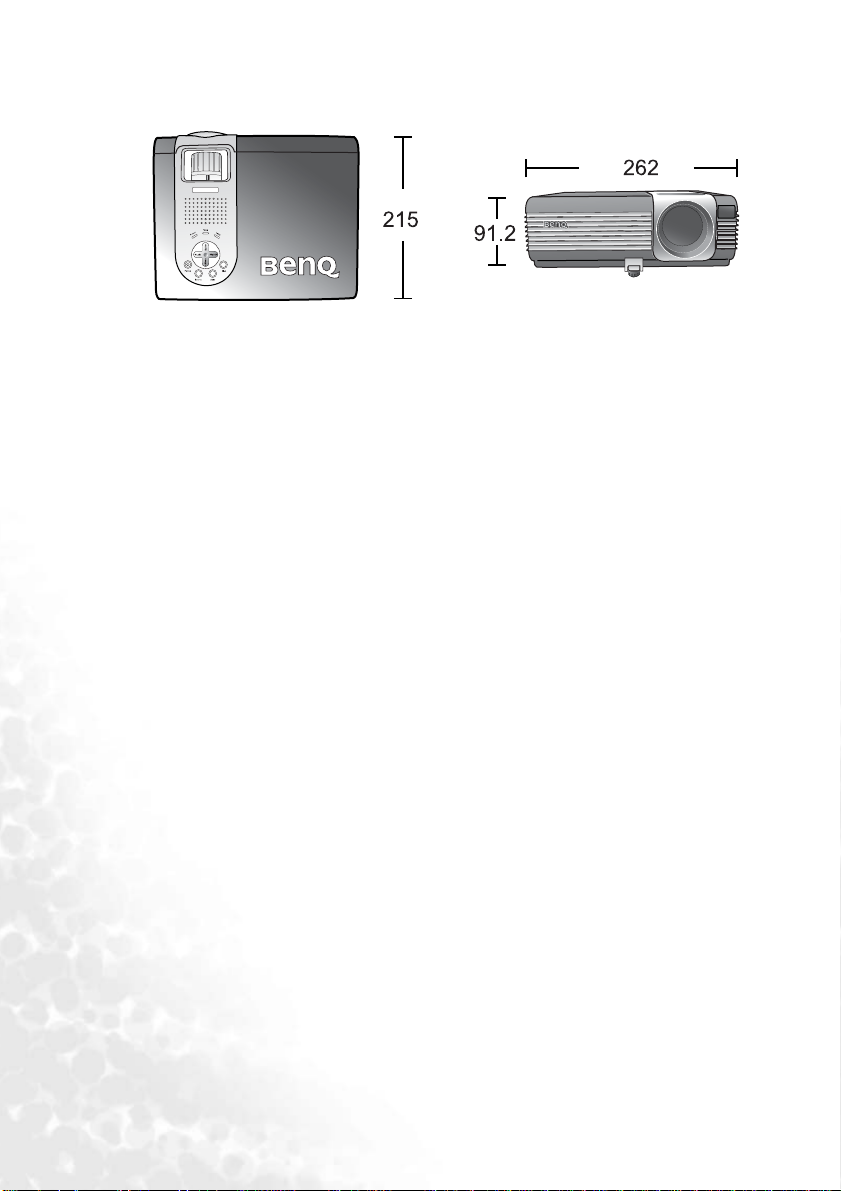
尺寸
單位: 公厘
規格46
Page 51

保固
有限保固
BenQ 保證本產品在正常使用與存放狀態下不會有材料與成品上的瑕疵。
如要提出保固請求,您必須提供購買日期的證明。 如果本產品在保固期內發現
有瑕疵,本公司唯一的義務,也是您唯一可獲得的補償是,更換有瑕疵的任何
零件 ( 包含人工 )。 要取得保固服務,請在發現任何瑕疵時,立即與您原購買本
產品的經銷商聯繫。
重要聲明: 當顧客未依照 BenQ 載明的指示操作產品時,上述保固隨即失效。
特別注意操作時環境溼度必須在 10% ~ 90% 之間、溫度必須在 0
拔高度必須低於 10000 英呎,此外避免在充滿灰塵的環境中使用本投影機。
賦予您特定的法律權利,因購買區域的不同,您也可能擁有其他權利。
如需其他相關資訊,請參閱 BenQ 保固手冊 (Warranty Information)。
°C ~ 40 °C、海
本保固
保固 47
Page 52

法規聲明
FCC 聲明
B 級: 本設備會產生、使用並發射無線電波,如果未遵照說明安裝與使用,可
能會對無線電通訊造成有害干擾。 但是,這並不保證在特定的安裝中不會產生
任何干擾。 如果本設備確實會對無線電或電視接收造成有害干擾 ( 可透過關閉
與開啟本設備電源來判斷 ),建議使用者嘗試下列一種或多種方法來排除干擾:
• 重新調整接收天線的方向或位置。
• 增加設備與接收器之間的距離。
• 將設備連接至與接收器電路不同的電源插座上。
• 向經銷商或經驗豐富的無線電 / 電視技術人員查詢以獲得協助。
EEC 聲明
本機器經測試,符合 89/336/EEC ( 歐洲共同市場 ) 對於 EMC ( 電磁相容性 ) 的
要求。
MIC 聲明
B 級設備 ( 家用資訊 / 電訊設備 )
由於本設備已經 EMC 註冊為家庭使用,此產品可以在任何地區 ( 包括住宅區 )
使用。
法規聲明48
Page 53

< 備註 >
法規聲明 49
